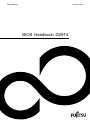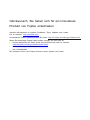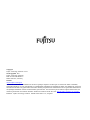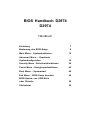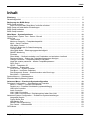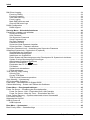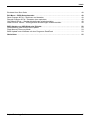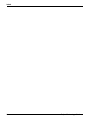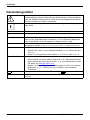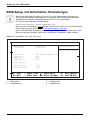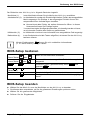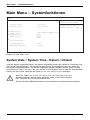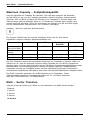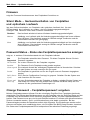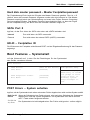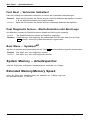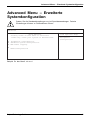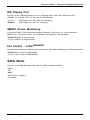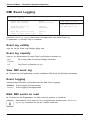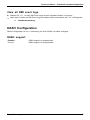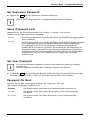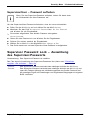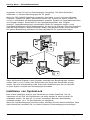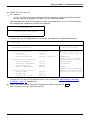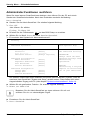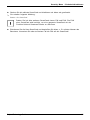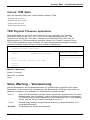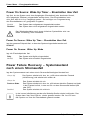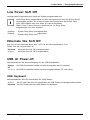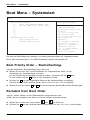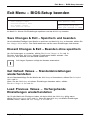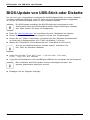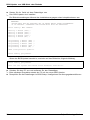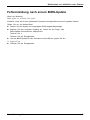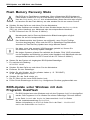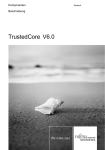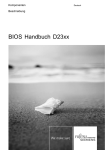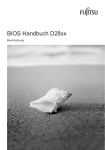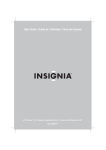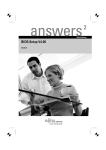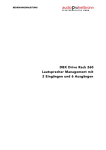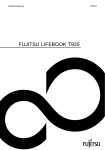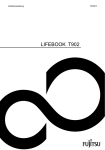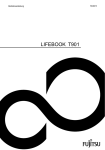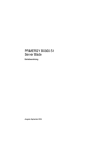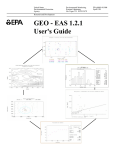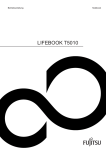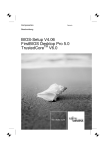Download BIOS Handbuch D2974 - Fujitsu manual server
Transcript
Komponenten
Beschreibung
BIOS Handbuch D2974
Glückwunsch, Sie haben sich für ein innovatives
Produkt von Fujitsu entschieden.
Aktuelle Informationen zu unseren Produkten, Tipps, Updates usw. finden
Sie im Internet: "http://ts.fujitsu.com"
Automatische Treiber-Updates erhalten Sie unter: "http://ts.fujitsu.com/de/support/index.html"
Wenn Sie technische Fragen haben sollten, wenden Sie sich bitte an:
•
unsere Hotline/Service Desk (siehe Service-Desk-Liste oder im Internet:
"http://ts.fujitsu.com/support/servicedesk.html")
• Ihren zuständigen Vertriebspartner
• Ihre Verkaufsstelle
Wir wünschen Ihnen viel Freude mit Ihrem neuen System von Fujitsu.
Copyright
Fujitsu Technology Solutions 10/10
Herausgegeben von
Fujitsu Technology Solutions
Mies-van-der-Rohe-Straße 8
80807 München, Germany
Kontakt
http://ts.fujitsu.com/support
Alle Rechte vorbehalten, einschließlich der Rechte an geistigem Eigentum. Änderungen an technischen Daten vorbehalten;
Lieferbarkeit abhängig von der Verfügbarkeit. Für Vollständigkeit, Aktualität und Richtigkeit der Daten und Abbildungen wird keine
Garantie übernommen und jegliche damit verbundene Haftung ausgeschlossen. Markennamen können geschützte Warenzeichen
des jeweiligen Herstellers und/oder urheberrechtlich geschützt sein. Ihre Verwendung durch Dritte für eigene Zwecke kann eine
Verletzung der Rechte des Inhabers darstellen. Weitere Informationen finden Sie unter "http://ts.fujitsu.com/terms_of_use.html"
Bestell-Nr. Fujitsu Technology Solutions: A26361-D2974-Z321-1-19, Ausgabe 1
BIOS Handbuch D2974
D2974
Handbuch
Einleitung
7
Bedienung des BIOS-Setup
9
Main Menu – Systemfunktionen
12
Advanced Menu – Erweiterte
Systemkonfiguration
19
Security Menu - Sicherheitsfunktionen
26
Power Menu – Energiesparfunktionen
45
Boot Menu – Systemstart
48
Exit Menu – BIOS-Setup beenden
49
BIOS-Update von USB-Stick
oder Diskette
50
Stichwörter
55
Windows 7, Windows Vista und Windows XP sind eingetragene Warenzeichen der Microsoft
Corporation.
Intel ist ein eingetragenes Zeichen der Intel Corporation, USA.
Alle weiteren genannten Warenzeichen sind Warenzeichen oder eingetragene Warenzeichen
der jeweiligen Inhaber und werden als geschützt anerkannt.
Copyright © Fujitsu Technology Solutions GmbH 2010
Alle Rechte vorbehalten, insbesondere (auch auszugsweise) die der Übersetzung, des
Nachdrucks, der Wiedergabe durch Kopieren oder ähnliche Verfahren.
Zuwiderhandlungen verpflichten zu Schadenersatz.
Alle Rechte vorbehalten, insbesondere für den Fall der Patenterteilung oder GM-Eintragung.
Liefermöglichkeiten und technische Änderungen vorbehalten.
Inhalt
Inhalt
Einleitung . . . . . . . . . . . . . . . . . . . . . . . . . . . . . . . . . . . . . . . . . . . . . . . . . . . . . . . . . . . . . . . . . . . . . . . . . . . . .
Darstellungsmittel . . . . . . . . . . . . . . . . . . . . . . . . . . . . . . . . . . . . . . . . . . . . . . . . . . . . . . . . . . . . . . . . . . . . . . .
7
8
Bedienung des BIOS-Setup . . . . . . . . . . . . . . . . . . . . . . . . . . . . . . . . . . . . . . . . . . . . . . . . . . . . . . . . . . . .
BIOS-Setup aufrufen . . . . . . . . . . . . . . . . . . . . . . . . . . . . . . . . . . . . . . . . . . . . . . . . . . . . . . . . . . . . . . . . . . . .
Wenn Sie sofort das "Boot Menu" aufrufen möchten . . . . . . . . . . . . . . . . . . . . . . . . . . . . . . . . . . . .
BIOS-Setup mit fehlerhaften Einstellungen . . . . . . . . . . . . . . . . . . . . . . . . . . . . . . . . . . . . . . . . . . . . . . . .
BIOS-Setup bedienen . . . . . . . . . . . . . . . . . . . . . . . . . . . . . . . . . . . . . . . . . . . . . . . . . . . . . . . . . . . . . . . . . . .
BIOS-Setup beenden . . . . . . . . . . . . . . . . . . . . . . . . . . . . . . . . . . . . . . . . . . . . . . . . . . . . . . . . . . . . . . . . . . . .
9
9
9
10
11
11
Main Menu – Systemfunktionen . . . . . . . . . . . . . . . . . . . . . . . . . . . . . . . . . . . . . . . . . . . . . . . . . . . . . . . .
System Date / System Time - Datum / Uhrzeit . . . . . . . . . . . . . . . . . . . . . . . . . . . . . . . . . . . . . . . . . . . .
SATA Port . . . . . . . . . . . . . . . . . . . . . . . . . . . . . . . . . . . . . . . . . . . . . . . . . . . . . . . . . . . . . . . . . . . . . . . . . . . . . .
Total Sectors . . . . . . . . . . . . . . . . . . . . . . . . . . . . . . . . . . . . . . . . . . . . . . . . . . . . . . . . . . . . . . . . . . . . . . . .
Maximum Capacity – Festplattenkapazität . . . . . . . . . . . . . . . . . . . . . . . . . . . . . . . . . . . . . . . . . . . . .
Multi – Sector Transfers . . . . . . . . . . . . . . . . . . . . . . . . . . . . . . . . . . . . . . . . . . . . . . . . . . . . . . . . . . . . .
LBA Mode Control . . . . . . . . . . . . . . . . . . . . . . . . . . . . . . . . . . . . . . . . . . . . . . . . . . . . . . . . . . . . . . . . . . .
32 Bit I/O Busbreite für Datenübertragung . . . . . . . . . . . . . . . . . . . . . . . . . . . . . . . . . . . . . . . . . . . . .
Transfer Mode . . . . . . . . . . . . . . . . . . . . . . . . . . . . . . . . . . . . . . . . . . . . . . . . . . . . . . . . . . . . . . . . . . . . . .
Ultra DMA Mode – Übertragungsgeschwindigkeit . . . . . . . . . . . . . . . . . . . . . . . . . . . . . . . . . . . . . .
SMART Monitoring . . . . . . . . . . . . . . . . . . . . . . . . . . . . . . . . . . . . . . . . . . . . . . . . . . . . . . . . . . . . . . . . . .
Firmware . . . . . . . . . . . . . . . . . . . . . . . . . . . . . . . . . . . . . . . . . . . . . . . . . . . . . . . . . . . . . . . . . . . . . . . . . . .
Silent Mode – Geräuschverhalten von Festplatten und optischem Laufwerk . . . . . . . . . . . . . .
Password Status – Status des Festplattenpasswortes anzeigen . . . . . . . . . . . . . . . . . . . . . . . . .
Change Password – Festplattenpasswort vergeben . . . . . . . . . . . . . . . . . . . . . . . . . . . . . . . . . . . .
Hard disk master password – Master Festplattenpasswort . . . . . . . . . . . . . . . . . . . . . . . . . . . . . .
SATA Port 0 . . . . . . . . . . . . . . . . . . . . . . . . . . . . . . . . . . . . . . . . . . . . . . . . . . . . . . . . . . . . . . . . . . . . . . . .
HD-ID – Festplatten ID . . . . . . . . . . . . . . . . . . . . . . . . . . . . . . . . . . . . . . . . . . . . . . . . . . . . . . . . . . . . . .
Boot Features – Systemstart . . . . . . . . . . . . . . . . . . . . . . . . . . . . . . . . . . . . . . . . . . . . . . . . . . . . . . . . . . . . .
POST Errors – System anhalten . . . . . . . . . . . . . . . . . . . . . . . . . . . . . . . . . . . . . . . . . . . . . . . . . . . . . .
Fast Boot – Verkürzter Selbsttest . . . . . . . . . . . . . . . . . . . . . . . . . . . . . . . . . . . . . . . . . . . . . . . . . . . . .
Post Diagnostic Screen – Startinformation oder Boot-Logo . . . . . . . . . . . . . . . . . . . . . . . . . . . . . .
Boot Menu – Systemstart . . . . . . . . . . . . . . . . . . . . . . . . . . . . . . . . . . . . . . . . . . . . . . . . . . . . . . . . . . . .
System Memory – Arbeitsspeicher . . . . . . . . . . . . . . . . . . . . . . . . . . . . . . . . . . . . . . . . . . . . . . . . . . . . . . .
Extended Memory/Memory Speed . . . . . . . . . . . . . . . . . . . . . . . . . . . . . . . . . . . . . . . . . . . . . . . . . . . . . . . .
12
12
13
13
14
14
15
15
15
15
15
16
16
16
16
17
17
17
17
17
18
18
18
18
18
Advanced Menu – Erweiterte Systemkonfiguration . . . . . . . . . . . . . . . . . . . . . . . . . . . . . . . . . . . . .
Peripheral Configuration – Schnittstellen und Controller . . . . . . . . . . . . . . . . . . . . . . . . . . . . . . . . . . . .
Serial 1 / Serial 2 – Serielle Schnittstellen . . . . . . . . . . . . . . . . . . . . . . . . . . . . . . . . . . . . . . . . . . . . .
Parallel port – Parallele Schnittstelle (systemabhängig) . . . . . . . . . . . . . . . . . . . . . . . . . . . . . . . . .
USB Host Controller . . . . . . . . . . . . . . . . . . . . . . . . . . . . . . . . . . . . . . . . . . . . . . . . . . . . . . . . . . . . . . . . .
Audio Controller . . . . . . . . . . . . . . . . . . . . . . . . . . . . . . . . . . . . . . . . . . . . . . . . . . . . . . . . . . . . . . . . . . . . .
LAN / LAN 0 Controller . . . . . . . . . . . . . . . . . . . . . . . . . . . . . . . . . . . . . . . . . . . . . . . . . . . . . . . . . . . . . .
LAN / LAN 0 Remote Boot – Betriebssystem laden über LAN . . . . . . . . . . . . . . . . . . . . . . . . . . .
Advanced System Configuration – Zusätzliche Systemeinstellungen . . . . . . . . . . . . . . . . . . . . . . . . .
Integrated Graphic . . . . . . . . . . . . . . . . . . . . . . . . . . . . . . . . . . . . . . . . . . . . . . . . . . . . . . . . . . . . . . . . . .
Frame Buffer Size . . . . . . . . . . . . . . . . . . . . . . . . . . . . . . . . . . . . . . . . . . . . . . . . . . . . . . . . . . . . . . . . . . .
IGD Display Port . . . . . . . . . . . . . . . . . . . . . . . . . . . . . . . . . . . . . . . . . . . . . . . . . . . . . . . . . . . . . . . . . . . .
SMART Device Monitoring . . . . . . . . . . . . . . . . . . . . . . . . . . . . . . . . . . . . . . . . . . . . . . . . . . . . . . . . . . .
Fan Control – Lüfterdrehzahl . . . . . . . . . . . . . . . . . . . . . . . . . . . . . . . . . . . . . . . . . . . . . . . . . . . . . . . . .
SATA Mode . . . . . . . . . . . . . . . . . . . . . . . . . . . . . . . . . . . . . . . . . . . . . . . . . . . . . . . . . . . . . . . . . . . . . . . . . . . .
19
20
20
20
21
21
22
22
22
22
22
23
23
23
23
Fujitsu Technology Solutions
3
Inhalt
DMI Event Logging . . . . . . . . . . . . . . . . . . . . . . . . . . . . . . . . . . . . . . . . . . . . . . . . . . . . . . . . . . . . . . . . . . . . . .
Event log validity . . . . . . . . . . . . . . . . . . . . . . . . . . . . . . . . . . . . . . . . . . . . . . . . . . . . . . . . . . . . . . . . . . . .
Event log capacity . . . . . . . . . . . . . . . . . . . . . . . . . . . . . . . . . . . . . . . . . . . . . . . . . . . . . . . . . . . . . . . . . . .
View DMI event log . . . . . . . . . . . . . . . . . . . . . . . . . . . . . . . . . . . . . . . . . . . . . . . . . . . . . . . . . . . . . . . . . .
Event Logging . . . . . . . . . . . . . . . . . . . . . . . . . . . . . . . . . . . . . . . . . . . . . . . . . . . . . . . . . . . . . . . . . . . . . .
Mark DMI events as read . . . . . . . . . . . . . . . . . . . . . . . . . . . . . . . . . . . . . . . . . . . . . . . . . . . . . . . . . . . .
Clear all DMI event logs . . . . . . . . . . . . . . . . . . . . . . . . . . . . . . . . . . . . . . . . . . . . . . . . . . . . . . . . . . . . .
DASH Configuration . . . . . . . . . . . . . . . . . . . . . . . . . . . . . . . . . . . . . . . . . . . . . . . . . . . . . . . . . . . . . . . . . . . . .
DASH support . . . . . . . . . . . . . . . . . . . . . . . . . . . . . . . . . . . . . . . . . . . . . . . . . . . . . . . . . . . . . . . . . . . . . .
24
24
24
24
24
24
25
25
25
Security Menu - Sicherheitsfunktionen . . . . . . . . . . . . . . . . . . . . . . . . . . . . . . . . . . . . . . . . . . . . . . . . .
Passwörter vergeben und aufheben . . . . . . . . . . . . . . . . . . . . . . . . . . . . . . . . . . . . . . . . . . . . . . . . . . . . . .
Supervisor Password . . . . . . . . . . . . . . . . . . . . . . . . . . . . . . . . . . . . . . . . . . . . . . . . . . . . . . . . . . . . . . . .
User Password . . . . . . . . . . . . . . . . . . . . . . . . . . . . . . . . . . . . . . . . . . . . . . . . . . . . . . . . . . . . . . . . . . . . . .
Set Supervisor Password . . . . . . . . . . . . . . . . . . . . . . . . . . . . . . . . . . . . . . . . . . . . . . . . . . . . . . . . . . . .
Setup Password Lock . . . . . . . . . . . . . . . . . . . . . . . . . . . . . . . . . . . . . . . . . . . . . . . . . . . . . . . . . . . . . . .
Set User Password . . . . . . . . . . . . . . . . . . . . . . . . . . . . . . . . . . . . . . . . . . . . . . . . . . . . . . . . . . . . . . . . . .
Password On Boot . . . . . . . . . . . . . . . . . . . . . . . . . . . . . . . . . . . . . . . . . . . . . . . . . . . . . . . . . . . . . . . . . .
Supervisor-/User-Passwort einstellen . . . . . . . . . . . . . . . . . . . . . . . . . . . . . . . . . . . . . . . . . . . . . . . . .
Supervisor/User – Passwort aufheben . . . . . . . . . . . . . . . . . . . . . . . . . . . . . . . . . . . . . . . . . . . . . . . .
Supervisor Password Lock – Auswirkung des Supervisor-Passworts . . . . . . . . . . . . . . . . . . . . . . . .
SmartCard SystemLock / SystemLock 2 (optional) . . . . . . . . . . . . . . . . . . . . . . . . . . . . . . . . . . . . . . . . .
Zugriffsrechte der SmartCard . . . . . . . . . . . . . . . . . . . . . . . . . . . . . . . . . . . . . . . . . . . . . . . . . . . . . . . . .
SmartCard Benutzergruppen . . . . . . . . . . . . . . . . . . . . . . . . . . . . . . . . . . . . . . . . . . . . . . . . . . . . . . . . .
Installieren von SystemLock . . . . . . . . . . . . . . . . . . . . . . . . . . . . . . . . . . . . . . . . . . . . . . . . . . . . . . . . . .
Erstes System der Benutzergruppe oder Einzelsystem für SystemLock einrichten . . . . . . . .
System zu einer Benutzergruppe hinzufügen . . . . . . . . . . . . . . . . . . . . . . . . . . . . . . . . . . . . . . . . . .
Administrator-Funktionen ausführen . . . . . . . . . . . . . . . . . . . . . . . . . . . . . . . . . . . . . . . . . . . . . . . . . .
Remote Freischaltung – F4 . . . . . . . . . . . . . . . . . . . . . . . . . . . . . . . . . . . . . . . . . . . . . . . . . . . . . . . . .
Einschalten des PC mit SystemLock . . . . . . . . . . . . . . . . . . . . . . . . . . . . . . . . . . . . . . . . . . . . . . . . . .
PIN ändern . . . . . . . . . . . . . . . . . . . . . . . . . . . . . . . . . . . . . . . . . . . . . . . . . . . . . . . . . . . . . . . . . . . . . . . . .
SystemLock deinstallieren . . . . . . . . . . . . . . . . . . . . . . . . . . . . . . . . . . . . . . . . . . . . . . . . . . . . . . . . . . .
Fehlermeldungen . . . . . . . . . . . . . . . . . . . . . . . . . . . . . . . . . . . . . . . . . . . . . . . . . . . . . . . . . . . . . . . . . . .
TPM (Security Chip) Setting . . . . . . . . . . . . . . . . . . . . . . . . . . . . . . . . . . . . . . . . . . . . . . . . . . . . . . . . . . . . .
Security Chip . . . . . . . . . . . . . . . . . . . . . . . . . . . . . . . . . . . . . . . . . . . . . . . . . . . . . . . . . . . . . . . . . . . . . . .
Current TPM State . . . . . . . . . . . . . . . . . . . . . . . . . . . . . . . . . . . . . . . . . . . . . . . . . . . . . . . . . . . . . . . . . .
TPM Physical Presence operations . . . . . . . . . . . . . . . . . . . . . . . . . . . . . . . . . . . . . . . . . . . . . . . . . . .
Virus Warning - Viruswarnung . . . . . . . . . . . . . . . . . . . . . . . . . . . . . . . . . . . . . . . . . . . . . . . . . . . . . . . . . . . .
ATA Vulnerability Protection . . . . . . . . . . . . . . . . . . . . . . . . . . . . . . . . . . . . . . . . . . . . . . . . . . . . . . . . . . . . . .
Flash Write – Schreibschutz für System-BIOS . . . . . . . . . . . . . . . . . . . . . . . . . . . . . . . . . . . . . . . . . . . .
Cabinet Monitoring – Schutz nach Öffnen des Gehäuses . . . . . . . . . . . . . . . . . . . . . . . . . . . . . . . . . . .
26
26
26
26
27
27
27
27
28
29
29
30
31
31
32
33
36
38
40
41
41
41
42
42
42
43
43
43
44
44
44
Power Menu – Energiesparfunktionen . . . . . . . . . . . . . . . . . . . . . . . . . . . . . . . . . . . . . . . . . . . . . . . . . .
Power On Source – Verwaltung der Einschaltquellen . . . . . . . . . . . . . . . . . . . . . . . . . . . . . . . . . . . . . . .
Power On Source: LAN – Einschalten über LAN-Controller . . . . . . . . . . . . . . . . . . . . . . . . . . . . .
Power On Source: Wake Up Timer – Einschalten über Zeit . . . . . . . . . . . . . . . . . . . . . . . . . . . . .
Power Failure Recovery – Systemzustand nach einem Stromausfall . . . . . . . . . . . . . . . . . . . . . . . .
Low Power Soft Off . . . . . . . . . . . . . . . . . . . . . . . . . . . . . . . . . . . . . . . . . . . . . . . . . . . . . . . . . . . . . . . . . . . . .
Hibernate like Soft Off . . . . . . . . . . . . . . . . . . . . . . . . . . . . . . . . . . . . . . . . . . . . . . . . . . . . . . . . . . . . . . . . . . .
USB At Power-off . . . . . . . . . . . . . . . . . . . . . . . . . . . . . . . . . . . . . . . . . . . . . . . . . . . . . . . . . . . . . . . . . . . . . . .
USB Keyboard . . . . . . . . . . . . . . . . . . . . . . . . . . . . . . . . . . . . . . . . . . . . . . . . . . . . . . . . . . . . . . . . . . . . . .
45
45
45
46
46
47
47
47
47
Boot Menu – Systemstart . . . . . . . . . . . . . . . . . . . . . . . . . . . . . . . . . . . . . . . . . . . . . . . . . . . . . . . . . . . . . .
Boot Priority Order – Startreihenfolge . . . . . . . . . . . . . . . . . . . . . . . . . . . . . . . . . . . . . . . . . . . . . . . . . . . . .
48
48
4
Fujitsu Technology Solutions
Inhalt
Excluded from Boot Order . . . . . . . . . . . . . . . . . . . . . . . . . . . . . . . . . . . . . . . . . . . . . . . . . . . . . . . . . . . . . . .
48
Exit Menu – BIOS-Setup beenden . . . . . . . . . . . . . . . . . . . . . . . . . . . . . . . . . . . . . . . . . . . . . . . . . . . . . .
Save Changes & Exit – Speichern und beenden . . . . . . . . . . . . . . . . . . . . . . . . . . . . . . . . . . . . . . . . . . .
Discard Changes & Exit – Beenden ohne speichern . . . . . . . . . . . . . . . . . . . . . . . . . . . . . . . . . . . . . . .
Get Default Values – Standardeinstellungen wiederherstellen . . . . . . . . . . . . . . . . . . . . . . . . . . . . . . .
Load Previous Values – Vorhergehende Einstellungen wiederherstellen . . . . . . . . . . . . . . . . . . . . .
49
49
49
49
49
BIOS-Update von USB-Stick oder Diskette . . . . . . . . . . . . . . . . . . . . . . . . . . . . . . . . . . . . . . . . . . . . . .
Fehlermeldung nach einem BIOS-Update . . . . . . . . . . . . . . . . . . . . . . . . . . . . . . . . . . . . . . . . . . . . . . . . .
Flash Memory Recovery Mode . . . . . . . . . . . . . . . . . . . . . . . . . . . . . . . . . . . . . . . . . . . . . . . . . . . . . . . . . . .
BIOS-Update unter Windows mit dem Programm DeskFlash . . . . . . . . . . . . . . . . . . . . . . . . . . . . . . .
50
53
54
54
Stichwörter . . . . . . . . . . . . . . . . . . . . . . . . . . . . . . . . . . . . . . . . . . . . . . . . . . . . . . . . . . . . . . . . . . . . . . . . . . . .
55
Fujitsu Technology Solutions
5
Inhalt
6
Fujitsu Technology Solutions
Einleitung
Einleitung
Im BIOS-Setup können Sie Systemfunktionen und die Hardware-Konfiguration des Geräts einstellen.
Die geänderten Einstellungen sind wirksam, sobald Sie die Einstellungen
abspeichern und das BIOS-Setup beenden.
In den einzelnen Menüs des BIOS-Setup können Sie Einstellungen in folgenden Bereichen vornehmen:
Main:
Advanced:
Security:
Power:
Boot
Exit:
Systemfunktionen
Erweiterte Systemkonfiguration
Sicherheitsfunktionen
Energiesparfunktionen
Konfiguration der Startreihenfolge
Speichern und beenden
In den folgenden Kapiteln sind die einzelnen Menüs mit ihren Einstellmöglichkeiten
in alphabetischer Reihenfolge beschrieben.
Die Einstellmöglichkeiten hängen von der Hardware-Konfiguration Ihres Geräts ab.
Es kann deshalb vorkommen, dass Menüs oder einige Einstellmöglichkeiten
im BIOS-Setup Ihres Geräts nicht angeboten werden oder die Lage der
Menüs abhängig von der BIOS-Revision variiert.
Fujitsu Technology Solutions
7
Einleitung
Darstellungsmittel
kennzeichnet Hinweise, bei deren Nichtbeachtung Ihre Gesundheit, die
Funktionsfähigkeit Ihres Geräts oder die Sicherheit Ihrer Daten gefährdet
sind. Die Gewährleistung erlischt, wenn Sie durch Nichtbeachtung dieser
Hinweise Defekte am Gerät verursachen
kennzeichnet wichtige Informationen für den sachgerechten Umgang mit
dem Gerät
►
Diese Schrift
Diese Schrift
Diese Schrift
kennzeichnet einen Arbeitsschritt, den Sie ausführen müssen
kennzeichnet ein Resultat
kennzeichnet Eingaben, die Sie mit der Tastatur in einem Programm-Dialog
oder in einer Kommandozeile vornehmen, z. B. Ihr Passwort (Name123)
oder einen Befehl, um ein Programm zu starten (start.exe)
kennzeichnet Informationen, die von einem Programm am Bildschirm
ausgegeben werden, z. B.: Die Installation ist abgeschlossen!
kennzeichnet
Begriffe und Texte in einer Softwareoberfläche, z. B.: Klicken Sie auf
Speichern.
• Namen von Programmen oder Dateien, z. B. Windows oder setup.exe.
kennzeichnet
•
"Diese Schrift"
•
•
Abc
Diese Schrift
8
Querverweise auf einen anderen Abschnitt z. B. "Sicherheitshinweise"
Querverweise auf eine externe Quelle, z. B. eine Webadresse: Lesen
Sie weiter auf "http://ts.fujitsu.com"
• Namen von CDs, DVDs sowie Bezeichnungen und Titel von anderen
Materialien, z. B.: "CD/DVD Drivers & Utilities" oder Handbuch
"Sicherheit"
kennzeichnet eine Taste auf der Tastatur, z. B: F10
kennzeichnet Standardeinstellungen in den BIOS Menüeinstellungen. (z. B.
enabled)
Fujitsu Technology Solutions
Bedienung des BIOS-Setup
Bedienung des BIOS-Setup
BIOS-Setup aufrufen
► Starten Sie das Gerät neu durch Ein-/Ausschalten.
Warten Sie bis die Bildschirmausgabe erscheint.
► Drücken Sie die Funktionstaste F2 .
► Wenn ein Supervisor-Passwort vergeben ist, müssen Sie nun das Supervisor-Passwort
eingeben und mit der Eingabetaste bestätigen.
Am Bildschirm wird das Menü Main des BIOS-Setup angezeigt.
► Drücken Sie die Funktionstaste F1 .
Die BIOS Release Information wird angezeigt:
• Die Version des BIOS-Setup (z.B. 6.0)
• Der Ausgabestand (Revision) des BIOS-Setup (z.B. Rev. 1.03.2451)
Dabei geben die letzten Ziffern die Nummer des Mainboards an.
Anhand der Nummer des Mainboards können Sie auf CD/DVD "Drivers & Utilities"
oder "ServerStart" das entsprechende Technische Handbuch zum Mainboard finden
oder Sie können im Internet die entsprechende BIOS-Update Datei laden (siehe
"BIOS-Update von USB-Stick oder Diskette", Seite 50).
Setup,
BIOS-Setup
Wenn Sie sofort das "Boot Menu" aufrufen möchten
Diese Funktion können Sie nutzen, wenn Sie Ihr System nicht von dem
Laufwerk starten möchten, das im Eintrag Boot Sequence im Untermenü
Boot Options als erste Einstellung angegeben ist.
► Drücken Sie die Funktionstaste F12 .
Am Bildschirm wird das Boot Menu als Popup-Fenster angezeigt. Sie können nun auswählen,
von welchem Laufwerk Sie das Betriebssystem starten möchten. Die Auswahlmöglichkeiten sind
mit den möglichen Einstellungen im Eintrag Boot Sequence im Untermenü Boot Options identisch.
Ihre Auswahl gilt nur für den aktuellen Systemstart. Beim nächsten Systemstart gelten
wieder die Einstellungen im Eintrag Boot Sequence im Untermenü Boot Options.
F12,Funktionstaste
BootMenu
oder
aus, von welchem Laufwerk Sie das
► Wählen Sie mit Hilfe der Cursor-Tasten
System jetzt starten möchten und bestätigen Sie die Auswahl mit der Eingabetaste.
► Falls Sie das BIOS-Setup starten möchten, wählen Sie mit Hilfe der Cursor-Tasten
oder
den Eintrag Setup aus und bestätigen Sie die Auswahl mit der Eingabetaste.
Wenn ein Laufwerk mit einem "!" gekennzeichnet ist, dann können Sie dieses Laufwerk
nicht zum Booten auswählen.
Im BIOS-Setup können Sie prüfen, warum dieses Laufwerk nicht zum Booten
angeboten wird (im Untermenü von Boot Options).
Fujitsu Technology Solutions
9
Bedienung des BIOS-Setup
BIOS-Setup mit fehlerhaften Einstellungen
Systemstart
Wenn eine fehlerhafte Einstellung im BIOS-Setup den Systemstart verhindert und
sich das System dreimal hintereinander nicht starten lässt, werden beim nächsten
Systemstart einmalig die Standardeinträge des BIOS-Setup eingetragen.
Es erscheint die folgende Fehlermeldung:
Previous boot incomplete - Default configuration used
Wenn Sie die Funktionstaste F2 drücken, können Sie im BIOS-Setup die Einstellungen
prüfen und korrigieren (siehe Kapitel "Fehlermeldungen", Seite 42).
Wenn eine fehlerhafte Einstellung im BIOS-Setup den Systemstart verhindert hat, kann
diese jetzt korrigiert werden. Damit ist ein fehlerfreier Systemstart wieder möglich.
Beispiel für das Menü Main des BIOS-Setup
1
Main
System Time:
System Date:
[10:01:23]
[05/03/2010]
2
SATA
SATA
SATA
SATA
Port
Port
Port
Port
0
1
4
5
Item Specific Help
<Tab>, <Shift-Tab> or
<Enter> selects field.
[WDC WD800JD-55MUA1-(S0)]
None
None
None
3
Boot Features
System Memory:
Extended Memory:
633K
7934M
4
1 = Menüleiste
2 = Arbeitsbereich
10
3 = Hilfebereich
4 = Bedienleiste
Fujitsu Technology Solutions
Bedienung des BIOS-Setup
Der Bildschirm des BIOS-Setup ist in folgende Bereiche eingeteilt:
Menüleiste (1):
In der Menüleiste können Sie die Menüs des BIOS-Setup auswählen.
Arbeitsbereich (2): Im Arbeitsbereich werden die Einstellmöglichkeiten (Felder) des ausgewählten
Menüs angezeigt. Die Einträge in den angezeigten Feldern können Sie
entsprechend Ihren Anforderungen einstellen.
Hilfebereich (3):
► Kennzeichnet dabei Felder, die weitere Untermenüs öffnen. In diesen
Untermenüs können Sie Einträge ändern.
* kennzeichnet dabei Konfigurationskonflikte, die beseitigt werden müssen,
um die korrekte Funktion des Geräts zu gewährleisten
Im Hilfebereich wird eine kurze Information zum ausgewählten Feld angezeigt.
BIOS-Setup
Bedienleiste (4):
In der Bedienleiste sind alle Tasten aufgeführt, mit denen Sie das BIOS-Setup
bedienen können.
Mit der Funktionstaste F1 können Sie sich zusätzliche Informationen
(z. B. BIOS-Version) anzeigen lassen.
BIOS-Version
F1,Funktionstaste
BIOS-Setup bedienen
BIOS-Setup
Cursor-Tasten
Menü aus der Menüleiste auswählen
oder
Cursor-Tasten
oder
Enter oder ESC
Tasten + oder - (numerisches
Tastaturfeld)
Funktionstaste F9
Funktionstaste F7
Feld auswählen - das ausgewählte Feld wird hervorgehoben
dargestellt
Untermenü (mit Ê gekennzeichnet) öffnen Enter und
beenden ESC
Eintrag für Feld ändern
Standardeinträge für alle Menüs einstellen
Einträge einstellen, die beim Aufruf des BIOS-Setup gültig
waren
BIOS-Setup beenden
► Wählen Sie das Menü Exit aus der Menüleiste um das BIOS-Setup zu beenden.
Sie können dann entscheiden, ob Sie die geänderten Einstellungen speichern wollen.
► Wählen Sie die gewünschte Möglichkeit.
► Drücken Sie die Eingabetaste.
Fujitsu Technology Solutions
11
Main Menu – Systemfunktionen
Main Menu – Systemfunktionen
BIOS-Setup
MainMenü
Main
Item Specific Help
System Time:
System Date:
SATA
SATA
SATA
SATA
Port
Port
Port
Port
0
1
4
5
[10:01:23]
[05/03/2010]
<Tab>, <Shift-Tab> or
<Enter> selects field.
[WDC WD800JD-55MUA1-(S0)]
None
None
None
Boot Features
System Memory:
Extended Memory:
633K
7934M
Beispiel für das Menu Main
System Date / System Time - Datum / Uhrzeit
Uhrzeit
Datum
zeigt das aktuell eingestellte Datum / die aktuell eingestellte Uhrzeit des Geräts an. Das Datum hat
das Format "Monat/Tag/Jahr". Die Uhrzeit hat das Format "Stunde/Minute/Sekunde". Wenn Sie
das aktuell eingestellte Datum / die aktuell eingestellte Uhrzeit verändern wollen, geben Sie das
neue Datum im Feld System Date / die neue Uhrzeit im Feld System Time ein. Mit der Tabulatortaste
können Sie den Cursor innerhalb der Felder System Time und System Date bewegen.
Wenn die Felder von System Time und System Date nach dem Aus- und
Wiedereinschalten falsche Werte anzeigen, dann ist die Lithium-Batterie
leer. Tauschen Sie die Lithium-Batterie aus.
Wie Sie die Lithium-Batterie tauschen ist im Handbuch zum Mainboard beschrieben.
12
Fujitsu Technology Solutions
Main Menu – Systemfunktionen
SATA Port
ruft das Untermenü auf, in dem Sie die Einstellungen für das entsprechende Festplattenlaufwerk
vornehmen können. Neben dem jeweiligen Untermenü steht die Herstellerbezeichnung des
Laufwerks. Die folgenden Menüpunkte können nicht verändert werden.
SATA Port 0 [WDC WD800JD-55MUA1-(S0]
Total Sectors:
Maximum Capacity:
156301488
80 GByte
Multi-Sector Transfers:
LBA Mode Control:
32 Bit I/O:
Transfer Mode:
Ultra DMA Mode:
Smart Monitoring:
Firmware:
Silent Mode:
[Disabled]
[Enabled]
[Enabled]
[FPIO 4 / DMA 2]
[Mode 6]
Disable
EV03
[ Silent ]
Password Status:
Change Password:
Not Installed
[Press Enter]
Item Specific Help
Configure automatic
acoustic management for
the drive. Changes will
take effect immediately
[Disabled]
Maximum performance
no acoustic management
[Medium]
Intermediate level of
acoustic management
[Silent]
Maximum level of
acoustic management
Total Sectors
zeigt die Anzahl der Sektoren auf der Festplatte.
Nicht bei optischen Speichermedien.
Fujitsu Technology Solutions
13
Main Menu – Systemfunktionen
Maximum Capacity – Festplattenkapazität
Festplattenkapazität
Festplattenparameter
zeigt die Kapazität der Festplatte als LBA-Wert. Der LBA-Wert entspricht der Kapazität,
die das BIOS aus der von der Festplatte gemeldeten maximal möglichen Sektorenanzahl
errechnet. IDE und BIOS schränken die Einteilung von Festplatten in Zylinder, Köpfe und
Sektoren durch maximal zulässige Werte ein. So erlaubt die Festplatte mehr Zylinder, aber
weniger Köpfe als das BIOS. Durch die Kombination der Grenzen von IDE und BIOS ergibt
sich ein adressierbarer Speicherbereich von höchstens 528 MByte.
Nicht bei optischen Speichermedien.
Die folgende Tabelle listet die maximal zulässigen Werte und die sich daraus
ergebenden maximal nutzbaren Speicherkapazitäten auf.
Max. Sektoren pro
Kopf (a 512 Byte)
Max. Köpfe pro
Zylinder
Max. Zylinder
Kapazität
BIOS
IDE
BIOS 48-bit LBA
255
Kombination
BIOS/IDE
63
63
256
16
16
65535
1024
8,4 GByte
65535
137 GByte
1024
528 MByte
65535
144 PByte
65535
Die LBA Translation rechnet die physikalische Einteilung von Festplatten in Zylinder, Köpfe und
Sektoren so um, dass die erzeugten logischen Werte innerhalb der vom BIOS vorgegebenen
Grenzen liegen. Auf diese Weise können mehr als 528 MByte Festplattenkapazität genutzt werden.
Betriebssystem und Anwenderprogramme arbeiten mit diesen logischen Festplattenwerten.
Festplatten mit mehr als 528 MByte werden mit dem LBA-Modus eingerichtet und betrieben.
Unterstützt die Festplatte den LBA-Modus, dann ist die volle Speicherkapazität der Festplatte nutzbar.
Das BIOS unterstützt außerdem die 48-Bit-Adressierung für Festplatten. Dieser
Industriestandard spezifiziert Festplattenkapazitäten bis zu 144 PByte (Petabyte) etwa das 120.000-fache der 137-GByte-Grenze.
Multi – Sector Transfers
zeigt die Anzahl der Sektoren pro Block an, die automatisch vom BIOS erkannt werden.
Disabled
2 Sectors
4 Sectors
8 Sectors
16 Sectors
14
Fujitsu Technology Solutions
Main Menu – Systemfunktionen
LBA Mode Control
stellt die Adressierung über fortlaufende Sektornummern (LBA = Logical Block Addressing) ein.
Enabled
Disabled
Wenn die Festplatte den LBA-Modus unterstützt und ihre Speicherkapazität größer
als 528 Mbyte ist, dann verwendet das BIOS umgewandelte Festplattenparameter.
Dadurch kann die volle Speicherkapazität der Festplatte genutzt werden.
Das BIOS benutzt die Festplattenparameter und unterstützt damit eine
Speicherkapazität bis zu 528 Mbyte.
32 Bit I/O Busbreite für Datenübertragung
legt die Busbreite für die Datenübertragung zwischen Prozessor und Festplatten – Controller fest.
Enabled
Disabled
Die Datenübertragung erfolgt 32-bit-breit am PCI-Bus. Dies steigert die Performance.
Die Datenübertragung erfolgt 16-bit-breit.
Transfer Mode
legt die Transfermethode fest, um Daten von der Festplatte zum Arbeitsspeicher zu übertragen.
Standard
Fast PIO_1
Fast PIO_2
Fast PIO_3
Fast PIO_4
FPIO 3 / DMA 1
FPIO 4 / DMA 2
Ultra DMA Mode – Übertragungsgeschwindigkeit
Festplatte
Performance,erhöhen
legt einen schnellen Ultra-DMA-Übertragungsmodus für das Festplattenlaufwerk fest.
Disabled
Der schnelle Ultra-DMA-Übertragungsmodus ist nicht eingestellt.
Mode 0, 1, 2, Ein schneller Ultra-DMA-Übertragungsmodus ist eingestellt.
3, 4, 5, 6
SMART Monitoring
zeigt an, ob SMART (Self Monitoring Analysis Reporting Technology) Monitoring
(Selbstüberwachung, Analyse und Statusmeldung) für die Festplatte aktiviert ist.
Enabled
Disabled
SMART Monitoring ist eingeschaltet.
SMART Monitoring ist ausgeschaltet.
Fujitsu Technology Solutions
15
Main Menu – Systemfunktionen
Firmware
zeigt die Firmware-Versionsnummer des Festplatten-Controllers an.
Silent Mode – Geräuschverhalten von Festplatten
und optischem Laufwerk
Optisches Laufwerk
Lärm,optisches
Laufwerk
legt das Geräuschverhalten von Festplatte oder optischem Laufwerk fest. Um den
Geräuschpegel des Laufwerks zu senken, wird die Umdrehungsgeschwindigkeit
verringert. Das Laufwerk muss diese Funktion unterstützen.
Disabled
Medium
Silent
Das Laufwerk arbeitet mit seiner höchsten Umdrehungsgeschwindigkeit.
Abhängig vom Laufwerk wird die Umdrehungsgeschwindigkeit auf einen mittleren
Wert verringert. Das Laufwerk erzeugt im Betrieb weniger Geräusche und die
Performance reduziert sich geringfügig.
Abhängig vom Laufwerk wird die Umdrehungsgeschwindigkeit auf den niedrigsten
Wert verringert. Das Laufwerk erzeugt im Betrieb weniger Geräusche und die
Performance reduziert sich.
Password Status – Status des Festplattenpasswortes anzeigen
PasswortStatus
zeigt an, in welchem Sicherheitszustand sich die Festplatte befindet.
Die Festplatte unterstützt kein Passwort. Für diese Festplatte können Sie kein
Passwort vergeben.
Es ist kein Passwort für die Festplatte vergeben.
Ein Passwort für die Festplatte wurde gerade vergeben.
Die maximale Anzahl der zulässigen Eingabeversuche ist überschritten. Schalten
Sie das System aus und versuchen Sie es erneut.
Locked
Die Festplatte ist geschützt und für den Zugriff muss ein Passwort eingegeben
werden.
DCO (Power DCO (Device Configuration Overlays) ist gesperrt. Schalten Sie das System aus
Cycle)
und versuchen Sie es erneut.
Frozen until Um den Sicherheitszustand der Festplatte zu ändern, schalten Sie das System aus
Power off
und wieder ein. Rufen Sie beim Starten des Systems das BIOS-Setup auf und
nehmen Sie die gewünschten Einstellungen vor.
Not
Supported
Not Installed
Installed
Count expired
Change Password – Festplattenpasswort vergeben
Mit dem Festplattenpasswort können Sie den unbefugten Zugriff auf Ihre Festplatten-Laufwerke
unterbinden. Das Booten des Betriebssystems von der Festplatte oder der Zugriff auf Daten auf der
Festplatte kann ausschließlich durch Personen ausgeführt werden, die das Festplattenpasswort
kennen. Das Passwort muss aus vier bis acht Zeichen bestehen. Es können alle alphanumerischen
Zeichen verwendet werden, Groß- und Kleinschreibung sind dabei unerheblich. Bei der
Passworteingabe werden die Passwörter selbst nicht angezeigt. Die Einstellungen werden sofort
wirksam und bleiben auch unabhängig davon, wie Sie später das BIOS-Setup beenden, bestehen.
Der Status des Festplattenpassworts wird entsprechend der aktuellen Einstellung angezeigt.
16
Fujitsu Technology Solutions
Main Menu – Systemfunktionen
Hard disk master password – Master Festplattenpasswort
Der Festplattenzugriff wird auch bei Eingabe des Master Passworts gewährt. Dies ist z. B.
nützlich, wenn das normale Passwort vergessen wurde oder nicht bekannt ist. Das Master
Passwort unterliegt jedoch der Geheimhaltung und muss beim Fujitsu Siemens Computers
Service angefragt werden. Das Master Passwort kann deaktiviert sein, so dass der Zugriff
auf die Festplatte einzig und allein über das normale Passwort möglich ist.
SATA Port 0
legt fest, ob der Port intern als SATA oder extern als eSATA betrieben wird.
Port wird intern als SATA verwendet.
Port wird extern als external SATA (eSATA) verwendet.
Internal
External
HD-ID – Festplatten ID
Die ID-Nummer der Festplatte wird während POST und bei Eingabeaufforderung für das Passwort
angezeigt.
Boot Features – Systemstart
Hochlaufroutine
Systemstart
ruft das Untermenü auf, in dem Sie die Einstellungen für den Systemstart
des Geräts vornehmen können.
Boot Features
POST Errors:
Fast Boot:
[Halt On All Errors]
[Enabled]
POST Diagnostic Screen:
Boot Menu:
[Disabled]
[Enabled]
Item Specific Help
Pauses and displays
SETUP entry or resume
boot prompt if error
occurs on boot. If
disabled, system
always attempts to
boot
POST Errors – System anhalten
Hochlaufroutine
Systemstart
Selbsttest
legt fest, ob der Systemstart nach einem erkannten Fehler abgebrochen wird und das System anhält.
Halt On All
Errors
No Halt On
Any Erros
Wenn der Selbsttest einen Fehler erkennt, wird nach dem Selbsttest der Systemstart
abgebrochen und das System angehalten. Der Systemstart kann durch drücken
der F1 Taste wieder fortgesetzt werden.
Der Systemstart wird nicht abgebrochen. Der Fehler wird ignoriert - sofern möglich.
Fujitsu Technology Solutions
17
Main Menu – Systemfunktionen
Fast Boot – Verkürzter Selbsttest
kann den Umfang des Selbsttests reduzieren und somit den Systemstart beschleunigen.
Enabled
Disabled
Nach dem Einschalten des Geräts wird der verkürzte Selbsttest durchgeführt, bei dem
z. B. die Diskettenlaufwerke nicht geprüft werden.
Nach dem Einschalten des Geräts wird der vollständige Selbsttest durchgeführt.
Post Diagnostic Screen – Startinformation oder Boot-Logo
Am Bildschirm werden die Startinformationen anstatt des Boot-Logos angezeigt.
Enabled
Disabled
Die Startinformationen werden am Bildschirm angezeigt.
Das Boot-Logo wird angezeigt. Bei auftretenden Fehlern oder wenn Sie die Taste
Esc drücken, wird auf die Startinformationen umgeschaltet.
Boot Menu – Systemstart
Systemstart
legt fest, ob während des Systemstarts mit der Taste F12 das Boot-Menü aufgerufen werden kann.
Enabled
Disabled
Das Menü Boot kann aufgerufen werden.
Das Menü Boot kann nicht aufgerufen werden.
System Memory – Arbeitsspeicher
Speicher
zeigt die Größe des verfügbaren Arbeitsspeichers unterhalb von 1 Mbyte.
Extended Memory/Memory Speed
zeigt, die Größe des Hauptspeichers der oberhalb von 1 Mbyte liegt und
die Speicherfrequenz in Ghz an.
18
Fujitsu Technology Solutions
Advanced Menu – Erweiterte Systemkonfiguration
Advanced Menu – Erweiterte
Systemkonfiguration
BIOS-Setup
AdvancedMenü
Ändern Sie die Standardeinstellungen nur bei Spezialanwendungen. Falsche
Einstellungen können zu Fehlfunktionen führen.
Advanced
Setup Warning
Setting items on this menu to incorrect
values may cause your system to malfunction.
Peripheral Configuration
Advanced System Configuration
DMI Event Logging
Item Specific Help
Peripheral
Configuration
DASH Configuration
Beispiel für das Menü Advanced
Fujitsu Technology Solutions
19
Advanced Menu – Erweiterte Systemkonfiguration
Peripheral Configuration – Schnittstellen
und Controller
Controller
Schnittstelle
Peripherie
ruft das Untermenü auf, in dem Sie die Schnittstellen und Controller einstellen können.
Peripheral Configuration
Serial 1:
Parallel port:
[Auto]
[Disabled]
LAN Controller:
LAN Remote Boot:
[Enabled]
[Enabled]
USB Host Controller:
USB Speed:
USB Devices:
USB Ports:
[Enabled]
[USB 1.1 AND USB 2.0]
[All]
[Enable All]
Audio Controller:
[Enabled]
Item Specific Help
Configure serial port
using options
[Disabled]
No configuration
[Enabled]
User configuration
[Auto]
BIOS or OS chooses
configuration
Beispiel für das Menü Peripheral Configuration
Serial 1 / Serial 2 – Serielle Schnittstellen
stellt die Adresse und den Interrupt der entsprechenden seriellen Schnittstelle ein.
Enabled
Disabled
Auto
Die serielle Schnittstelle ist auf die angezeigte Adresse und auf den angezeigten
Interrupt eingestellt. Wenn Sie Enabled einstellen, erscheinen weitere Zeilen zum
Einstellen der Konfiguration.
Die serielle Schnittstelle ist ausgeschaltet.
Die serielle Schnittstelle wird automatisch vom BIOS oder vom Betriebssystem
ausgewählt.
Parallel port – Parallele Schnittstelle (systemabhängig)
stellt die Adresse und den Interrupt für den Zugriff auf die parallele Schnittstelle ein.
Enabled
Auto
Disabled
20
Die parallele Schnittstelle wird auf die Adresse und den Interrupt eingestellt, die
hier angezeigt werden. Bei Auswahl von Enabled werden zusätzliche Zeilen zur
Einstellung der Konfiguration angezeigt.
Die parallele Schnittstelle wird automatisch auf die nächste verfügbare Kombination
(Adresse, Interrupt) eingestellt.
Die parallele Schnittstelle ist ausgeschaltet.
Fujitsu Technology Solutions
Advanced Menu – Erweiterte Systemkonfiguration
USB Host Controller
USB-Controller
legt fest, ob der USB-Controller eingeschaltet oder ausgeschaltet (Disabled) wird. Ist
diese Funktion ausgeschaltet, wird der USB-Controller von keinem Betriebssystem
erkannt. Somit können keine USB-Geräte betrieben werden.
USB Host Controller ist eingeschaltet.
USB Host Controller ist ausgeschaltet.
Enabled
Disabled
USB Speed
legt fest, welche USB Host Controller Geschwindigkeiten unterstützt werden.
USB 1.1
USB 1.1 AND USB
2.0
Nur der USB 1.1 Host Controller ist eingeschaltet.
Der USB 1.1 und der USB 2.0 Controller sind eingeschaltet.
USB Devices
legt fest, für welche USB Geräte Legacy Support vorhanden ist.
None
Keyboard
And Mouse
Only
All
Kein USB Legacy Support.
USB Legacy Support nur für Keyboard und Maus eingeschaltet.
USB Legacy Support ist eingeschaltet.
USB Ports
konfiguriert USB Ports abhängig von Geräteklassen. Alle abgeschalteten USB Ports
stehen auch unter dem Betriebssystem nicht zur Verfügung.
Disable Unused Ports
Disable Storage And HUB
Keybord And Mouse Only
Enable all
Alle unbenutzten USB Ports werden abgeschaltet.
Alle Ports mit Mass Storage Devices und HUBs werden abgeschaltet.
Nur Ports mit Keyboard und Maus werden eingeschaltet.
Alle USB Ports werden eingeschaltet.
Audio Controller
Falls der Audio-Controller auf dem Mainboard bestückt ist, kann dieser
ein- oder ausgeschaltet werden.
Enabled
Disabled
Alle Audio-Controller werden eingeschaltet. Das System-BIOS legt fest, welche
Systemressourcen (Interrupts, Adressen, DMAs) belegt werden.
Der onboard Audio-Controller ist ausgeschaltet.
Fujitsu Technology Solutions
21
Advanced Menu – Erweiterte Systemkonfiguration
LAN / LAN 0 Controller
legt fest, ob der LAN Controller auf dem Mainboard verfügbar ist.
Enabled
Disabled
der LAN Remote Controller ist verfügbar
der LAN Remote Controller ist nicht verfügbar
LAN / LAN 0 Remote Boot – Betriebssystem laden über LAN
ermöglicht das Laden des Betriebssystems von einem Server. Diese Funktion
wird besonders dann benutzt, wenn weder Disketten- noch Festplattenlaufwerke
vorhanden sind oder diese abgeschaltet wurden.
Enabled
Disabled
LAN Remote Boot wird aktiviert und ermöglicht es, das Betriebssystem über
eine lokale Netzwerkverbindung mit von einem Server zu laden.
LAN Remote Boot ist deaktiviert.
Advanced System Configuration – Zusätzliche
Systemeinstellungen
Systemeinstellungen,zusätzliche
Beispiel für das Menü Advanced System Configuration
ruft das Untermenü auf, in dem Sie zusätzliche Systemeinstellungen vornehmen können.
Integrated Graphic
legt fest, ob die integrierte Grafik zur Verfügung steht.
Enabled
Auto
IGD kann mit einer zusätzlich gesteckten Grafikkarte betrieben werden.
IGD steht zur Verfügung.
Frame Buffer Size
hier können Sie die Größe des intern genutzen Grafikspeichers festlegen.
[0] 16M
[1] 32M
[2] 64M
[3] 128M
[4] 256M
[5] 512M
22
Fujitsu Technology Solutions
Advanced Menu – Erweiterte Systemkonfiguration
IGD Display Port
legt fest, ob der onBoard Display Port zur Verfügung steht. Wenn der IGD Display Port
verfügbar ist, wird der PCIe x16 Slot nur mit x8 betrieben.
Disabled
Enabled
IGD Display Port steht nicht zur Verfügung.
IGD Display Port steht zur Verfügung.
SMART Device Monitoring
Sie können SMART (Self Monitoring Analysis Reporting Technology) ein- und ausschalten.
SMART kann verwendet werden, um Festplatten-Fehlfunktionen vorherzusagen.
Enabled SMART ist eingeschaltet.
Disabled SMART ist ausgeschaltet.
Fan Control – Lüfterdrehzahl
Lüfterdrehzahl
schaltet die automatische Lüftersteuerung ein und aus. Sie ist dann abhängig vom Temperatursensor.
Enabled Fan Control ist eingeschaltet.
Disabled Fan Control ist ausgeschaltet.
SATA Mode
legt fest, in welchem Betriebsmodus sich der SATA Controller befindet.
Native
IDE
AHCI
RAID (wenn verfügbar)
Compatible
Fujitsu Technology Solutions
23
Advanced Menu – Erweiterte Systemkonfiguration
DMI Event Logging
DMI Event Logging
Event log validity
Event log capacity
Valid
Space Available
View DMI event log
Event Logging
[Enter]
[Enabled]
Mark DMI events as read
Clear all DMI event logs
[Enter]
[No]
Item Specific Help
View the contents of
the DMI event log.
Das Menü DMI Event Logging bietet Ihnen die Möglichkeit, das BIOS Event Log
zu betrachten, zu löschen und zu verwalten.
Event log validity
zeigt an, ob die Event Log Einträge gültig sind.
Event log capacity
zeigt an, ob Speicherplatz für neue Event Log Einträge vorhanden ist.
Space
Available
Full
Es ist noch Platz für weitere Einträge vorhanden.
Der Event Log Speicher ist voll.
View DMI event log
► Drücken Sie die Eingabetaste, um alle verfügbaren DMI Event Log Einträge anzuzeigen.
Event Logging
ermöglicht das Aktivieren und Deaktivieren des DMI Event Loggings.
Enabled
Disabled
Event Logging ist eingeschaltet.
Event Logging ist ausgeschaltet.
Mark DMI events as read
► Drücken Sie die Eingabetaste, um DMI events als gelesen zu markieren.
Informationen, die in das BIOS-Setup aufgenommen werden sollen, um in event
log messages betrachtet zu werden, werden deaktiviert.
24
Fujitsu Technology Solutions
Advanced Menu – Erweiterte Systemkonfiguration
Clear all DMI event logs
► Wählen Sie "Yes", um alle DMI Event Logs mit dem nächsten Booten zu löschen.
Nach dem Löschen der DMI Event Logs wird diese Option automatisch auf "No" zurückgesetzt.
No
Standardeinstellung
DASH Configuration
DASH Configuration ist nur in Verbindung mit einer DASH Lan Karte verfügbar.
DASH support
Enabled
Disabled
DASH support ist eingeschaltet.
DASH support ist ausgeschaltet.
Fujitsu Technology Solutions
25
Security Menu - Sicherheitsfunktionen
Security Menu - Sicherheitsfunktionen
BIOS-Setup
SecurityMenü
Das Menü Security bietet Ihnen verschiedene Möglichkeiten, Ihre persönlichen Daten
gegen unbefugten Zugriff zu schützen. Sie können diese Möglichkeiten auch sinnvoll
kombinieren, um einen optimalen Schutz Ihres Systems zu erreichen.
Security
Supervisor Password:
User Password:
Not Installed
Not Installed
Item Specific Help
Set Supervisor Password:
Set User Password:
Password on Boot:
[Enter]
[Enter]
[Disabled]
Press <Enter> Key to
set Supervisor Password
to enable any password
features.
SmartCard SystemLock
TPM (Security Chip) Setting
Virus Warning:
[Disabled]
ATA Vulnerability Protection:[Standard]
Flash Write:
Cabinet Monitoring:
Then password entry is
required to enter BIOS
Setup.
[Enabled]
[Disabled]
Passwörter vergeben und aufheben
Supervisor Password
zeigt den aktuellen Status des Supervisor Passworts an.
Not
Installed
Installed
Es wurde kein Supervisor Passwort vergeben.
Es wurde ein Supervisor Passwort vergeben.
User Password
zeigt den aktuellen Status des User Passworts an.
Not
Installed
Installed
26
Es wurde kein User Passwort vergeben.
Es wurde ein User Passwort vergeben.
Fujitsu Technology Solutions
Security Menu - Sicherheitsfunktionen
Set Supervisor Password
► Wählen Sie enter , um das Supervisor Passwort festzulegen.
Um das BIOS-Setup aufzurufen, benötigen Sie das Supervisor Passwort.
Setup Password Lock
Voraussetzung: Ein Einrichtungskennwort ist installiert. In diesem Feld wird die
Funktion des Einrichtungskennworts festgelegt.
Standard
Das Einrichtungskennwort verhindert das Öffnen des BIOS-Einrichtungsprogramms
durch Unbefugte.
Extended
Das Einrichtungskennwort verhindert das Öffnen des BIOS-Einrichtungsprogramms
durch Unbefugte und sperrt die Tastatur während der Geräte-Initialisierung.
Ein unbefugter Zugriff auf die Einstellungen installierter Steckkarten mit
eigenem BIOS wird dadurch verhindert. Auf das BIOS der Steckkarte kann nur
zugegriffen werden, wenn das Einrichtungskennwort während der Initialisierung
eingegeben wird. Die Kennworteingabe muss durch Drücken der Eingabetaste
abgeschlossen werden. Eine Aufforderung zur Eingabe des Kennworts
erscheint nicht.
Set User Password
Um das User Passwort vergeben zu können muss bereits ein Supervisor Passwort
vergeben sein.
Das User-Passwort verhindert den unbefugten Zugriff auf Ihr System.
► Drücken Sie enter zur Einstellung des Benutzer-Passworts. Wenn Sie das BIOS-Setup mit dem
Benutzer-Passwort aufrufen, können Sie die meisten Menüpunkte nicht verändern.
Password On Boot
legt fest, ob vor dem Bootvorgang entweder das Supervisor- oder das
User-Passwort eingegeben werden muss.
Disabled
First Boot
Every Boot
Das System startet, ohne dass eine Passworteingabe erforderlich ist.
Das System startet, beim ersten Bootvorgang ist die Passworteingabe
erforderlich.
Das System startet, bei jedem Bootvorgang ist die Passworteingabe
erforderlich.
Fujitsu Technology Solutions
27
Security Menu - Sicherheitsfunktionen
Supervisor-/User-Passwort einstellen
User-Passwort
Supervisor-Passwort
Passwort
Mit dem Supervisor-Passwort können Sie das unbefugte Aufrufen des BIOS-Setup verhindern. Nur
wer das Supervisor-Passwort kennt, kann das BIOS-Setup aufrufen.
Damit das User-Passwort wirksam ist, müssen Sie auch das Supervisor-Passwort vergeben.
Das Passwort muss vier bis acht Zeichen lang sein. Es dürfen alle alphanumerischen
Zeichen verwendet werden, zwischen Groß- und Kleinschreibung wird nicht
unterschieden.
Passwörter werden bei der Eingabe nicht angezeigt.
Wenn Sie Ihre Passwörter vergessen haben, wenden Sie sich an
unseren technischen Kundendienst.
► Um das Supervisor-/User-Passwort zu vergeben oder zu ändern, gehen Sie folgendermaßen vor:
► Rufen Sie das BIOS-Setup auf und wählen Sie das Menü Security.
► Markieren Sie das Feld Set Supervisor Password bzw. Set User Password
und drücken Sie die Eingabetaste.
Wenn bereits ein Passwort eingestellt ist, werden Sie aufgefordert dieses einzugeben:
Enter Current Password
Sie werden aufgefordert, das neue Passwort einzugeben:
Confirm New Password
► Geben Sie das Passwort noch einmal ein und drücken Sie die Eingabetaste.
Das neue Passwort wird gespeichert.
Changes have been saved [Continue]
Für das Supervisor-Passwort:
Sie können nun einstellen, ob Sie mit dem Supervisor-Passwort das Aufrufen des
BIOS-Setup oder zusätzlich auch den Zugriff auf die Einstellungen der eingebauten
Baugruppen mit eigenem BIOS sperren wollen.
► Um nur das Aufrufen des BIOS-Setup zu sperren, markieren Sie das Feld Setup
Password Lock und wählen Sie den Eintrag Standard.
► Um zusätzlich zum Aufrufen des BIOS-Setup auch den Zugriff auf die Einstellungen
der eingebauten Baugruppen mit eigenem BIOS zu sperren, markieren Sie das Feld
Setup Password Lock und wählen Sie den Eintrag Extended.
Für das User-Passwort:
► Um das Starten des Betriebssystems zu sperren, markieren Sie das Feld Password
on boot und wählen Sie den Eintrag Enabled.
► Wählen Sie im Menü Exit die Möglichkeit Save Changes & Exit.
Das Gerät startet neu und das neue Supervisor-/User-Passwort ist wirksam.
28
Fujitsu Technology Solutions
Security Menu - Sicherheitsfunktionen
Supervisor/User – Passwort aufheben
Passwort
Wenn Sie das Supervisor-Passwort aufheben, heben Sie damit auch
die Wirksamkeit des User-Passworts auf.
Um das Supervisor/User-Passwort aufzuheben, ohne ein neues einzustellen:
► Rufen Sie das BIOS-Setup auf und wählen Sie das Menü Security.
► Markieren Sie das Feld Set Supervisor Password bzw. Set User Password
und drücken Sie die Eingabetaste.
Sie werden aufgefordert, das aktuelle Passwort einzugeben:
Current Password
► Geben Sie das Passwort ein und drücken Sie die Eingabetaste.
► Drücken Sie weitere zweimal die Eingabetaste.
► Wählen Sie im Menü Exit die Möglichkeit Save Changes & Exit.
Das Gerät startet neu und das Supervisor-/User-Passwort ist aufgehoben.
Supervisor Password Lock – Auswirkung
des Supervisor-Passworts
Passwort
Supervisor-Passwort
Voraussetzung: Das Supervisor-Passwort ist installiert.
Das Feld legt die Auswirkung des Supervisor-Passworts fest (siehe auch "Passwörter
vergeben und aufheben ", Seite 26).
Standard
Extended
Das Supervisor-Passwort verhindert das unbefugte Aufrufen des BIOS-Setup.
Das Supervisor-Passwort verhindert das unbefugte Aufrufen des BIOS-Setup und
sperrt die Tastatur während der Initialisierungsphase des Geräts. Dadurch wird
der unbefugte Zugriff auf Einstellungen von eingebauten Baugruppen mit eigenem
BIOS verhindert.
Fujitsu Technology Solutions
29
Security Menu - Sicherheitsfunktionen
SmartCard SystemLock / SystemLock 2 (optional)
SmartCard SystemLock
SmartCard SystemLock
Install Single PC:
Install Group PC:
Not Installed
[Enter]
[Enter]
Item Specific Help
Installs the security
for this PC, and
creates a new
SystemLock Admin
SmartCard dedicated to
this PC.
SmartCard data will be
overwritten.
A correct SmartCard is
required for a
permanent installation
System einschalten
SmartCard
Mit SystemLock kann der PC nur mit initialisierter SmartCard (SICRYPT, CardOS oder Fujitsu)
und persönlicher Geheimnummer (PIN) gestartet werden. SmartCard und PIN werden bereits
beim Systemstart im BIOS geprüft, also noch vor dem Betriebssystemstart.
Alle neuen SmartCards haben eine voreingestellte PIN (Personal Identification
Number) und PUK (Personal Unblocking Key).
Bei SICRYPT- und CardOS-SmartCards sind PIN und PUK auf 12345678 voreingestellt.
Bei Fujitsu ist die PIN auf 0000 und die PUK auf administrator voreingestellt. Aus
Sicherheitsgründen sollten Sie PIN und PUK unbedingt ändern.
Damit auch im laufenden Betrieb geprüft wird, ob die richtige SmartCard gesteckt ist,
benötigen Sie eine zusätzliche Software wie z. B. Smarty.
Falls Sie im BIOS-Setup im Menü Security nicht den Eintrag SmartCard SystemLock haben, dann
unterstützt Ihr System SystemLock nicht. Sie können Ihr System-BIOS mit dem Flash-BIOS-Update
aktualisieren (siehe Kapitel "BIOS-Update von USB-Stick oder Diskette", Seite 50).
Nachdem Sie die erste SmartCard initialisiert haben, kann im BIOS-Setup der Eintrag
SmartCard SystemLock nicht mehr ausgeschaltet (Disabled) werden. Wie Sie SystemLock
deinstallieren finden Sie unter "SystemLock deinstallieren", Seite 41.
30
Fujitsu Technology Solutions
Security Menu - Sicherheitsfunktionen
Zugriffsrechte der SmartCard
SmartCard
Eine neue SmartCard besitzt nur die voreingestellte PIN und PUK. Erst wenn die SmartCard
initialisiert wird, werden die Zugriffsrechte festgelegt und die individuelle PIN und PUK vergeben.
Je nachdem, welche Zugriffsrechte die SmartCard erhält, wird diese wie folgt bezeichnet:
•
•
•
•
User-SmartCard – Starten des Systems, Ändern der PIN
Super-User-SmartCard – Starten des Systems, Änderungen im BIOS-Setup, Ändern der PIN
Service-SmartCard – Änderungen im BIOS-Setup
Admin-SmartCard – Starten des Systems, Änderungen im BIOS-Setup, Ändern der PIN,
Deinstallieren von SystemLock, Initialisieren von SmartCards, Entsperren von SmartCards
In der folgenden Tabelle finden Sie eine Übersicht, welche Rechte die jeweilige
SmartCard bei der Eingabe von PIN oder PUK besitzt:
User-
System starten
BIOS-Setup aufrufen
eigene PIN ändern
eigene blockierte
SmartCard
entsperren
alle blockierten
SmartCards
entsperren
Benutzerkarten
erzeugen
SystemLock
deinstallieren
Super-User-
Admin-
Service-
SmartCard
PIN
PUK
x
SmartCard
PIN
PUK
x
SmartCard
PIN
PUK
SmartCard
PIN
PUK
x
x
x
x
x
x
x
x
x*
x*
x*
x
x
x
x
x
* Im BIOS-Setup eingestellt (Unblock own SmartCard)
Üblicherweise gibt es immer eine Admin-SmartCard und mindestens eine User- oder
Super-User-SmartCard, um ein System zu bedienen.
SmartCard Benutzergruppen
SmartCard
Mit SystemLock können Benutzergruppen gebildet werden. Damit ist es möglich, mit einer
SmartCard mehrere Systeme zu starten. Eine Benutzergruppe besteht aus mindestens zwei
Systemen. Jeder Benutzer, der die Systeme starten darf, erhält eine SmartCard. Mit dieser
SmartCard kann der Benutzer wahlweise eines der Systeme starten.
Grundsätzliches zum Einrichten von Benutzergruppen
Bei der Installation von SystemLock wird der erste PC in der Benutzergruppe als "Single
PC" eingerichtet. Mit der dabei entstehenden Admin-SmartCard wird die Benutzergruppe
gebildet. Jeder weitere PC wird bei der Installation von SystemLock als "Group PC"
eingerichtet. Die vorhandene Admin-SmartCard wird gesteckt, die Informationen werden
Fujitsu Technology Solutions
31
Security Menu - Sicherheitsfunktionen
eingelesen und der PC wird zur Benutzergruppe hinzugefügt. Die Admin-SmartCard
entscheidet, zu welcher Benutzergruppe der PC gehört.
Wenn Sie FSC-CardOS SmartCards verwenden, dann kann SystemLock mit dem Windows
Programm "SystemLock Admin" administriert werden. Mit "SystemLock Admin" können Sie
SystemLock komfortabel auf Betriebssystemebene verwalten, SystemLock Organisationseinheiten
und Gruppen anlegen, SmartCards für die Organisationseinheiten oder Gruppen
erzeugen, Zugangsberechtigungen verschiedener Stufen für Userkarten erteilen, sowie
Zugangsberechtigungen remote wiederherstellen. Sie können die PIN oder PUK Ihrer SmartCard
oder der SmartCards von anderen Benutzern ändern und gesperrte Karten wieder aktivieren.
Die genaue Beschreibung entnehmen Sie dem Hilfe-Manual von "SystemLock Admin".
Select System mode: F1
1
PC 1
2
Smart Card
PC1
Admin Card
PC1
Select System mode: F3
PC2
3
Select System mode: F3
PC4
Admin Card
PC1
PC3
3
3
Admin Card
PC1
Admin Card
PC1
Damit die Benutzer Zugang zu den Systemen innerhalb einer Benutzergruppe erhalten,
müssen über SystemLock noch User-SmartCards oder Super-User-SmartCards erzeugt
werden. Mit einer User-SmartCard oder Super-User-SmartCard kann sich ein Benutzer
an jedes System innerhalb der Benutzergruppe anmelden.
Installieren von SystemLock
InstallierenvonSystemLock
Beim ersten Installieren wird die erste SmartCard zur Admin-SmartCard. Sie hat
zusammen mit der PUK alle Zugriffsrechte und sollte deshalb an einem sicheren Ort
aufbewahrt werden. Sie darf nur von einem autorisierten Benutzer (Administrator)
verwendet werden, um z. B. Benutzerkarten zu initialisieren.
Wenn Sie eine Benutzergruppe einrichten wollen, benötigen Sie eine Admin-SmartCard. Diese
Admin-SmartCard verwenden Sie, um weitere Systeme zur Benutzergruppe hinzuzufügen.
32
Fujitsu Technology Solutions
Security Menu - Sicherheitsfunktionen
Erstes System der Benutzergruppe oder Einzelsystem
für SystemLock einrichten
Benutzergruppe
► Starten Sie den PC und rufen Sie das BIOS-Setup auf.
► Wählen Sie im Menü Security die Seite SmartCard SystemLock.
Es erscheint folgendes SmartCard SystemLock Menü:
Security
SmartCard SystemLock
Item Specific Help
SmartCard SystemLock
Install Single PC
Install Group PC
Install the security
f r this PC, and
creates a new
SystemLock Admin
SmartCard dedicated to
this PC.
Not Installed
[Enter]
[Enter]
Install Single PC
Enter the PUK:
[
]
Enter new PIN:
[
]
Confirm new PIN:
[
]
SmartCard data will be
overwritten.
A correct SmartCard is
required for a
permanent installation.
► Stecken Sie eine neue SmartCard in den Leser und drücken Sie die Eingabetaste.
Neue Smartcards haben eine voreingestellte PUK (siehe oben).
Wenn Sie eine bereits initialisierte SmartCard neu initialisieren wollen, müssen
Sie die PUK kennen, die dieser SmartCard vergeben wurde.
► Geben Sie die PUK ein.
Es erscheint:
• ACCESS DENIED = Sie haben die falsche PUK eingegeben. Nach sechs Fehlversuchen
wird die SmartCard gesperrt und kann nicht mehr benutzt werden.
► Geben Sie bei der nachfolgenden Meldung eine neue PIN ein.
Enter new PIN:
Confirm new PIN:
Für die neue PUK sind vier- bis achtstellige Zahlen zulässig. Wir empfehlen
Ihnen aus Sicherheitsgründen, die PUK bei jeder SmartCard zu ändern
und eine achtstellige Zahl zu verwenden.
Fujitsu Technology Solutions
33
Security Menu - Sicherheitsfunktionen
► Geben Sie die neue PIN zur Bestätigung noch einmal ein.
Es erscheint:
• PIN/PUK do not match = Sie haben die PIN falsch bestätigt. Sie werden aufgefordert,
noch einmal die neue PIN einzugeben und zu bestätigen.
Nach der Bestätigung der neuen PIN warten Sie bitte einige Sekunden: SystemLock wird installiert.
Bei erfolgreicher Installation erscheint die Meldung:
Setup Notice
Changes have been saved
[Continue]
► Drücken Sie nun die Eingabetaste. Es erscheint das SystemLock Administrationsmenü:
Security
SmartCard SystemLock
Item Specific Help
SmartCard SystemLock
Uninstall:
BIOS Recovery:
SmartCard and Pin
Installed
[Enter]
[Allowed]
[Always required]
SmartCard Initialization
Admin SmartCard
SuperUser SmartCard:
User SmartCard:
Service SmartCard:
[Enter]
[Enter]
[Enter]
[Enter]
SmartCard Configuration
Change PIN:
Change PUK:
Unblock SmartCard:
[Enter]
[Enter]
[Enter]
Allows to deactivate
The smartcard security.
ATTENTION:
Always check the BIOS
password settings after
uninstalling
SystemLock.
NOTICE:
Reinstalling a SinglePC
implies re-initializing
all of your smartcards
► Bevor Sie die neue SmartCard entnehmen, sollten Sie aus Sicherheitsgründen die
voreingestellte PUK unbedingt ändern. Wählen Sie hierzu unter SmartCard Configuration die
Option Change PUK, drücken Sie die Eingabetaste und geben Sie eine neue PUK ein.
► Geben Sie zuerst die voreingestellte PUK ein.
Enter the PUK:
Neue SmartCards haben eine voreingestellte PUK (siehe oben).
Wenn Sie eine bereits initialisierte SmartCard neu initialisieren wollen, müssen Sie
die PUK kennen, die an diese SmartCard vergeben wurde.
34
Fujitsu Technology Solutions
Security Menu - Sicherheitsfunktionen
► Geben Sie die PUK ein.
Es erscheint:
• ACCESS DENIED = Sie haben die falsche PUK eingegeben. Nach sechs Fehlversuchen
wird die SmartCard gesperrt und kann nicht mehr benutzt werden.
► Geben Sie nachfolgend die neue PUK ein.
Enter new PUK:
Confirm new PUK:
Für die neue PUK sind vier- bis achtstellige Zahlen zulässig. Wir empfehlen
Ihnen aus Sicherheitsgründen, die PUK bei jeder SmartCard zu ändern
und eine achtstellige Zahl zu verwenden.
► Geben Sie die neue PUK zur Bestätigung noch einmal ein.
Es erscheint:
• PIN/PUK do not match = Sie haben die PUK falsch bestätigt. Sie werden dann
aufgefordert, noch einmal die neue PUK einzugeben und zu bestätigen.
Wie Sie eine weitere SmartCard initialisieren finden Sie im Abschnitt
"Administrator-Funktionen ausführen", Seite 38.
F10,Funktionstaste
F9,Funktionstaste
F8,Funktionstaste
F7,Funktionstaste
F6,Funktionstaste
F5,Funktionstaste
► Wenn Sie keine weitere SmartCard initialisieren wollen, drücken Sie Esc und entnehmen Sie
die Admin-SmartCard. Vermerken Sie auf keinen Fall die PIN oder PUK auf der SmartCard!
Bewahren Sie die SmartCard und PIN/PUK an einem sicheren Ort auf und
schützen Sie sie vor unberechtigtem Zugriff.
Fujitsu Technology Solutions
35
Security Menu - Sicherheitsfunktionen
System zu einer Benutzergruppe hinzufügen
SystemLock2
► Starten Sie den PC.
► Rufen Sie das BIOS Setup auf und wählen Sie im Menü Security die Seite SmartCard SystemLock.
Es erscheint folgendes SmartCard SystemLock Menü:
Security
SmartCard SystemLock
SmartCard SystemLock
Install Single PC
Install Group PC
Enter PIN:
Item Specific Help
Installs the security
from a SystemLock Admin
SmartCard into this PC
without modifying any
data on the SmartCard.
Not Installed
[Enter]
[Enter]
[
]
A correct SmartCard is
required for a
permanent installation.
► Stecken Sie die Admin-SmartCard der Benutzergruppe.
Enter PIN:
► Geben Sie die PIN ein.
Es erscheint:
• ACCESS DENIED = Sie haben die PIN falsch bestätigt. Sie werden dann aufgefordert,
noch einmal die neue PIN einzugeben und zu bestätigen. Nach drei Fehlversuchen wird
die SmartCard gesperrt und kann nur mit der PUK wieder aktiviert werden.
Enter the PUK:
36
Fujitsu Technology Solutions
Security Menu - Sicherheitsfunktionen
► Geben Sie die PUK ein.
Es erscheint:
• ACCESS DENIED = Sie haben die falsche PUK eingegeben. Nach sechs Fehlversuchen
wird die SmartCard gesperrt und kann nicht mehr benutzt werden.
Nach Eingabe der PIN und PUK warten Sie bitte einige Sekunden: SystemLock wird installiert.
Bei erfolgreicher Installation erscheint die Meldung:
Setup Notice
Changes have been saved
[Continue]
Drücken Sie nun die Eingabetaste. Es erscheint das SystemLock Administrationsmenü:
Security
SmartCard SystemLock
Item Specific Help
SmartCard SystemLock
Uninstall:
BIOS Recovery:
SmartCard and Pin
Installed
[Enter]
[Allowed]
[Always required]
SmartCard Initialization
Admin SmartCard
SuperUser SmartCard:
User SmartCard:
Service SmartCard:
[Enter]
[Enter]
[Enter]
[Enter]
SmartCard Configuration
Change PIN:
Change PUK:
Unblock SmartCard:
[Enter]
[Enter]
[Enter]
Allows to deactivate
The smartcard security.
ATTENTION:
Always check the BIOS
password settings after
uninstalling
SystemLock.
NOTICE:
Reinstalling a SinglePC
implies re-initializing
all of your smartcards
F9,Funktionstaste
F8,Funktionstaste
F6,Funktionstaste
F5,Funktionstaste
Erzeugen Sie für den PC eine Benutzerkarte, wie im Abschnitt "Administrator-Funktionen
ausführen", Seite 38 beschrieben.
► Wenn Sie keine weitere SmartCard initialisieren wollen, drücken Sie Esc
und entnehmen Sie die Admin-SmartCard.
Fujitsu Technology Solutions
37
Security Menu - Sicherheitsfunktionen
Administrator-Funktionen ausführen
Wenn Sie einen internen SmartCard-Leser besitzen, dann können Sie den PC auch durch
Stecken der SmartCard einschalten. Nach dem Einschalten erscheint die Meldung:
Insert a SmartCard.
► Stecken Sie die Admin-SmartCard. Sie erhalten folgende Meldung:
Enter PIN.
Jetzt können Sie wählen:
F2=Setup, F3=Change PIN
► Drücken Sie die Funktionstaste F2 , um das BIOS Setup zu erreichen.
► Wählen Sie im Menü Security die Seite SmartCard SystemLock.
Es erscheint das SystemLock Administrationsmenü:
Security
SmartCard SystemLock
Item Specific Help
SmartCard SystemLock
Uninstall:
BIOS Recovery:
SmartCard and Pin
Installed
[Enter]
[Allowed]
[Always required]
SmartCard Initialization
Admin SmartCard
SuperUser SmartCard:
User SmartCard:
Service SmartCard:
[Enter]
[Enter]
[Enter]
[Enter]
SmartCard Configuration
Change PIN:
Change PUK:
Unblock SmartCard:
[Enter]
[Enter]
[Enter]
Allows to deactivate
The smartcard security.
ATTENTION:
Always check the BIOS
password settings after
uninstalling
SystemLock.
NOTICE:
Reinstalling a SinglePC
implies re-initializing
all of your smartcards
Die weiteren SmartCards sollten entweder als normale User-SmartCard ("System") oder als
erweiterte User-SmartCard ("System and Setup") erstellt werden. Diese haben dann einen
eingeschränkten Zugang zum PC (siehe Kapitel "SystemLock deinstallieren", Seite 41).
► Wählen Sie die gewünschte Funktion. Sie erhalten folgende Meldung:
Remove your Admin Card.
Bewahren Sie die Admin-SmartCard an einem sicheren Ort auf und
schützen Sie sie vor unberechtigtem Zugriff.
► Entnehmen Sie die Admin-SmartCard.
Insert a SmartCard.
38
Fujitsu Technology Solutions
Security Menu - Sicherheitsfunktionen
► Stecken Sie die nächste SmartCard und initalisieren sie diese wie gewünscht.
Sie erhalten folgende Meldung:
Remove the SmartCard.
Ändern Sie bei allen weiteren SmartCards immer PIN und PUK. Die PUK
einer SmartCard wird benötigt, um eine gesperrte SmartCard mit der
Funktion Unblock Smartcard wieder zu aktivieren.
► Entnehmen Sie die User-SmartCard und beschriften Sie diese, z. B. mit dem Namen des
Benutzers. Vermerken Sie aber auf keinen Fall die PIN auf der SmartCard!
Fujitsu Technology Solutions
39
Security Menu - Sicherheitsfunktionen
Remote Freischaltung –
F4
Voraussetzung:
Der PC wird innerhalb einer Organisationseinheit zentral verwaltet und ist in einer
SystemLock-Admin Datenbank registriert. Die zur Gruppeninstallation benutzte SmartCard
muss zuvor mit dem Windows-Programm SystemLock Admin.EXE initialisiert worden
sein (siehe "SmartCard Benutzergruppen", Seite 31).
Um einem Benutzer remote den Zugriff auf einen PC freizuschalten oder einem Gast oder
Servicetechniker einen einmaligen Zugriff zu einem PC remote zu erlauben, geht man wie folgt vor:
► Starten Sie den PC.
Die Meldung Insert a SmartCard erscheint.
► Drücken Sie die Taste F4
SmartCard SystemLock
Org Unit:
PC Group:
I-CODE 1:
I-CODE 2:
Company Department 1
Group 1
0123456789ABCDEF
0123456789ABCDEF
Es erscheint die Dialogbox:
Der Benutzer muss nun seinen Administrator oder seine Verwaltungs-Hotline kontaktieren
und die angezeigten Daten und Codes durchgeben.
Der Administrator legt dann die Art der einmaligen Zugriffsberechtigung fest:
User
access
Service
access
Admin
access
Der Benutzer kann das System einmalig booten.
Einmaliger Zugriff auf das BIOS zu Servicezwecken, ohne Zugriff auf die
SystemLock Funktionen.
Zugriff auf das BIOS und die SystemLock Funktionen, z. B. zum Freischalten
des PC bei Verlust der zugehörigen SmartCard.
Abhängig von der Festlegung der Zugangsberechtigung wird ein Freischaltcode
erzeugt und dem Benutzer über die Hotline mitgeteilt.
Der Benutzer muss zunächst auf dem freizuschaltenden System die Eingabetaste drücken,
die erste Hälfte (Code 1) des Freischaltcodes eingeben und mit der Eingabetaste bestätigen.
Es erscheint die Dialogbox zur Eingabe und Bestätigung der zweiten Hälfte (Code 2) des
Freischaltcodes. Bei falscher Eingabe kann beliebig oft wiederholt werden.
Wurden alle 32 Zeichen des Freischaltcodes richtig eingegeben, startet der PC mit den durch
den Administrator zugeordneten Rechten, als wäre eine entsprechende SmartCard gesteckt.
Der Freischaltcode kann nur einmal zum Starten des PC verwendet werden;
er verfällt sofort, wenn der PC startet. Wenn Sie den PC ausschalten
und erneut ohne Ihre SmartCard starten wollen, müssen Sie die zuvor
beschriebene Prozedur jedesmal wiederholen.
40
Fujitsu Technology Solutions
Security Menu - Sicherheitsfunktionen
Einschalten des PC mit SystemLock
Wenn Sie einen internen SmartCard-Leser besitzen, dann können Sie den
PC durch Stecken der SmartCard einschalten. Wenn Sie den PC mit dem
Ein-/Ausschalter einschalten, dann erscheint die Meldung:
Insert a SmartCard.
SystemLock
► Stecken Sie Ihre SmartCard.
Enter PIN:
► Geben Sie Ihre PIN ein.
Es erscheint:
• ACCESS DENIED = Sie haben die falsche PIN eingegeben. Nach drei Fehlversuchen wird
die SmartCard gesperrt und kann nur durch Eingabe der PUK wieder freigeschaltet werden.
Abhängig von den Rechten Ihrer SmartCard können Sie, während die Meldung am
Bildschirm angezeigt wird, folgende Funktionen auswählen:
F2=Setup, F3=Change PIN
Bei entsprechenden Rechten der SmartCard können Sie mit
F3,Funktionstaste
F2,Funktionstaste
F2
– das BIOS-Setup starten.
F3
– die PIN ändern.
Wenn Sie keine Funktion auswählen, startet das System.
BIOS-Setup starten –
F2
Es muss eine SmartCard mit den entsprechenden Rechten gesteckt sein
(SuperUser, Service oder Admin).
PIN ändern
Ist bei jeder initialisierten SmartCard möglich.
► Drücken Sie die Funktionstaste
► Geben Sie die alte PIN ein.
► Geben Sie die neue PIN ein.
F3 .
F3,Funktionstaste
Pin,ändern
Für die neue PIN sind vier- bis achtstellige Zahlen zulässig.
Wir empfehlen Ihnen aus Sicherheitsgründen, die PIN bei jeder SmartCard
zu ändern und eine achtstellige Zahl zu verwenden.
► Bestätigen Sie die neue PIN.
SystemLock deinstallieren
► Starten Sie den PC.
► Folgen Sie den Anweisungen, wie im Abschnitt "Administrator-Funktionen ausführen",
Seite 38. Wählen Sie "Uninstall" zum Deinstallieren von SystemLock.
Sie können anschließend den PC wieder ohne SmartCard betreiben.
Fujitsu Technology Solutions
41
Security Menu - Sicherheitsfunktionen
Fehlermeldungen
Fehlermeldungen
In diesem Kapitel finden Sie die Fehlermeldungen, die von den Mainboards ausgegeben werden.
SystemLock – Fehlermeldungen
SmartCard-Leser
Fehlermeldungen
In diesem Kapitel finden Sie die Fehlermeldungen, die von dem SmartCard-Leser
(Chipkartenleser) ausgegeben werden.
Boot access denied
Check your
SmartCard
SmartCard reader
FAILURE
Non authorized
SmartCard
SystemLock
installation
FAILED:
The SmartCard is
blocked.
Enter the PUK:
Die SmartCard hat keine Zugriffsrechte auf das System.
Die SmartCard ist entweder falsch gesteckt oder es ist keine geeignete
SystemLock-Smart Card.
Es ist ein Fehler auf der seriellen Schnittstelle zum SmartCard-Leser
(Chipkartenleser) aufgetreten. Erscheint dieser Fehler häufiger muss die
Verbindung zwischen SmartCard-Leser und Mainboard überprüft oder der
SmartCard-Leser getauscht werden. So lange der Fehler auftritt, ist der
Zugriff auf das System gesperrt.
Die SmartCard ist auf diesem PC nicht verwendbar. Die SmartCard wurde
für einen anderen PC konfiguriert.
Beim Installieren von SystemLock ist ein Fehler aufgetreten. Schalten Sie den
PC nicht aus, sondern legen Sie die "BIOS-Flash-Diskette" ein, führen Sie ein
BIOS-Update durch und versuchen Sie die Installation nochmals.
Sie haben die maximale Anzahl an Fehlversuchen bei der PIN-Eingabe
überschritten. Die SmartCard ist gesperrt. Geben Sie die Administrator-PUK
ein, um die SmartCard wieder zu aktivieren. Danach müssen Sie eine neue
Benutzer-PIN eingeben, um das System neu zu starten.
TPM (Security Chip) Setting
ruft das Untermenü auf, in dem Sie das TPM aktivieren und Einstellungen vornehmen können.
Mainboards mit diesem Setup Menu enthalten einen Sicherheits- und Verschlüsselungsbaustein
(TPM – Trusted Platform Module) gemäß der TCG Spezifikation 1.2.
Ähnlich wie bei SmartCards, können in diesem Baustein sicherheitsrelevante Daten
(Passwörter etc.) zugriffsicher abgelegt werden. Die Benutzung des TPM ist standardisiert
und von der Trusted Computing Group (TCG) spezifiziert.
Security Chip
aktiviert/deaktiviert die Unterstützung des Trusted Platform Moduls.
Enabled
Disabled
42
Die Trusted Platform Unterstützung ist aktiviert.
Die Trusted Platform Unterstützung ist deaktiviert.
Fujitsu Technology Solutions
Security Menu - Sicherheitsfunktionen
Current TPM State
zeigt den aktuellen Status des Trusted Platform Moduls (TPM).
Disabled and Activated
Disabled and Deactivated
Enabled and Activated
Enabled and Deactivated
TPM Physical Presence operations
Diese Setup-Seite ist nicht über das normale BIOS-Setup erreichbar. Sie erscheint
automatisch während des BIOS POST, wenn eine Konfigurationsänderung am TPM
vorgenommen werden soll. Dies kann entweder durch das BIOS-Setup oder über ein
Betriebssystem mit TPM-Unterstützung ausgelöst werden. Die Trusted Computing Group
(TCG) Sicherheitsbestimmungen schreiben vor, dass Konfigurationsänderungen nochmals
persönlich bestätigt werden müssen (Physical Presence Operations).
Physical Presence Operations
TPM Configuration change was requested to
State:
Enabled and Activated
Note:
This action will switch on the TPM
Item Specific Help
Reject Physical
Presence operations and
exit
Reject
Execute
Mögliche Meldungen:
Enable & Activate
Deactivate & Disable
Clear
Virus Warning - Viruswarnung
Computerviren
Bootsektor
Viruswarnung
prüft die Bootsektoren des Festplattenlaufwerks auf Veränderungen gegenüber dem letzten
Systemstart. Ist die Ursache der Veränderungen der Bootsektoren unbekannt, dann sollte ein
geeignetes Programm zum Auffinden von Computerviren gestartet werden.
Enabled
Wenn sich der Bootsektor seit dem letzten Systemstart verändert hat (z. B. neues
Betriebssystem oder Virenbefall), wird eine Warnung am Bildschirm ausgegeben.
Die Warnung wird so lange ausgegeben, bis die Änderungen mit Confirm bestätigt
werden oder bis Sie die Funktion ausschalten (Disabled).
Confirm
Dieser Eintrag bestätigt eine gewünschte Änderung in einem Bootsektor (z. B.
neues Betriebssystem).
Die Bootsektoren werden nicht überprüft.
Disabled
Fujitsu Technology Solutions
43
Security Menu - Sicherheitsfunktionen
ATA Vulnerability Protection
bietet einen erweiterten Schutz gegen Angriffe auf ATA-Festplatten.
Standard
Enhanced
Diese Einstellung betreibt die Festplatte in dem vom Hersteller ausgelieferten
Standard. Vor dem Konfigurieren der Festplatte (z.B. Festplattenpasswort, Silent
Mode, SMART, ...) sollte die Standardeinstellung gewählt werden.
Die Festplatte kann in einen geschützten Modus gebracht werden, in dem deren
sicherheitsrelevanten Funktionen nicht mehr identisch mit dem ursprünglich
ausgelieferten Zustand sind. Bei dieser Einstellung werden möglicherweise
einige spezielle hardwarenahe Festplatten-Konfigurationsprogramme nicht mehr
funktionieren.
Damit eine Änderung der Einstellung wirksam wird, ist gegebenfalls
ein Aus-/Einschalten des Systems nötig.
Flash Write – Schreibschutz für System-BIOS
Flash-BIOS-Update
Schreibschutz
System-BIOS,Schreibschutz
kann das System-BIOS mit einem Schreibschutz versehen.
Enabled
Disabled
Das System-BIOS kann beschrieben oder gelöscht werden, wenn der zugehörige
Schalter (siehe Handbuch zum Mainboard) entsprechend eingestellt ist. Ein
Flash-BIOS-Update ist möglich.
Das System-BIOS kann nicht beschrieben oder gelöscht werden. Ein
Flash-BIOS-Update ist nicht möglich.
Cabinet Monitoring – Schutz nach Öffnen
des Gehäuses
Nach dem Öffnen des Gehäuses können Sie das Gerät nur mit dem Setup Passwort
weiterbetreiben.
Disabled Das Gerät arbeitet auch mit geöffnetem Gehäuse normal weiter. Ein Passwort wird
nicht benötigt.
Enabled
44
Fujitsu Technology Solutions
Power Menu – Energiesparfunktionen
Power Menu – Energiesparfunktionen
Power
Power-on Source:
LAN:
Wake On LAN boot:
Wake Up Timer:
Wake Up Time:
Wake Up Mode:
[BIOS Controlled]
[Enabled]
[Boot Sequence]
[Disabled]
[00.00.00]
[Daily]
Power Failure Recovery:
Low Power Soft Off:
Hibernate like Soft Off:
[Previous State]
[Enabled]
[Disabled]
USB At Power-off:
USB Keyboard:
[Always Off]
[Disabled]
Item Specific Help
[BIOS Controlled]
Power-on sources
are controlled by BIOS
Also valid for ACPI
operating systems.
[ACPI Controlled]
Power-om source are
controlled by an ACPI
operating system.
Beispiel für das Menu Power
Power On Source – Verwaltung der Einschaltquellen
legt fest, ob die Einschaltquellen für ACPI-Betriebssysteme vom BIOS oder
vom Betriebssystem verwaltet werden.
BIOS
Controlled
ACPI Controlled
Die Einschaltquellen werden vom BIOS verwaltet.
Die Einschaltquellen werden vom ACPI-Betriebssystem verwaltet.
Power On Source: LAN – Einschalten über LAN-Controller
System einschalten
legt fest, ob das System über einen LAN-Controller (auf dem Mainboard oder
zusätzliche Baugruppe) eingeschaltet werden kann.
Enabled
Disabled
Das System kann über einen LAN-Controller eingeschaltet werden.
Das System kann nicht über einen LAN-Controller eingeschaltet werden.
Wake On LAN Boot – Einschalten über Netzwerk
System einschalten
legt das Verhalten beim Einschalten des Systems über Netzwerksignale fest.
Boot
Sequence
Force LAN
Boot
Nach dem Einschalten über LAN startet das System gemäß der im Boot Menü
vorgegebenen Gerätefolge.
Nach dem Einschalten über LAN wird über LAN remote gestartet.
Fujitsu Technology Solutions
45
Power Menu – Energiesparfunktionen
Power On Source: Wake Up Timer – Einschalten über Zeit
System einschalten
legt fest, ob das System nach einer festgelegten Einschaltzeit (eine bestimmte Uhrzeit,
eine festgelegte Zeitdauer) eingeschaltet werden kann. Das Einschaltdatum kann
nicht über das BIOS-Setup festgelegt werden. Sie benötigen zur Programmierung
des Einschaltdatums ein geeignetes Programm.
Das System kann zeitgesteuert eingeschaltet werden.
Das System kann nicht zeitgesteuert eingeschaltet werden.
Enabled
Disabled
Das Wiedereinschalten nach einem kritischen Systemfehler wird von
dieser Einstellung nicht beeinflusst.
Power On Source: Wake Up Time – Einschalten über Zeit
Wake UpTime
legt den genauen Zeitpunkt fest, zu dem das System eingeschaltet werden soll.
00:00:00
Power On Source: Wake Up Mode
Wake UpMode
legt die Einschaltperiode fest.
Das System wird täglich eingeschaltet.
Das System wird monatlich eingeschaltet.
Daily
Monthly
Power Failure Recovery – Systemzustand
nach einem Stromausfall
Stromausfall,VerhaltendesSystems
legt den Systemzustand nach einem durch Stromausfall bedingten Neustart fest.
Das System schaltet sich kurz ein, prüft seinen aktuellen Zustand
(Initialisierung) und schaltet sich wieder ab.
Always Off
Always On
Previous State
Disabled
Das System schaltet sich ein.
Das System schaltet sich kurz ein, prüft seinen aktuellen Zustand und kehrt
in den Zustand zurück, in dem es sich vor dem Stromausfall befand (ON
oder OFF).
Das System schaltet sich nicht ein.
In der kurzen Initialisierung werden alle WakeUp-Quellen wieder konfiguriert. Das
System kann über über LAN etc. wieder geweckt werden. Bei Disabled kann
das System nur über die Einschalttaste geweckt werden.
46
Fujitsu Technology Solutions
Power Menu – Energiesparfunktionen
Low Power Soft Off
verringert den Energieverbrauch wenn das System ausgeschaltet wird.
Wenn Deep Sleep eingeschaltet ist, kann das System nur über den An/Aus Knopf
angeschalten werden. Es ist nicht möglich das System über die An/Aus Taste
einer USB-Tastatur oder über Wake on LAN einzuschalten.
Wenn Power Failure Recovery deaktiviert ist, ist Deep Sleep
ausgeschaltet und nicht änderbar.
Disabled
Enabled
System Deep Sleep ist ausgeschaltet.
System Deep Sleep ist eingeschaltet.
Hibernate like Soft Off
legt fest, ob bei Hibernate Mode bzw. ACPI S4 die Stromsparfunktion "Low
Power Soft Off" eingeschaltet ist.
Disabled
Enabled
Hibernate like Soft Off ist ausgeschaltet.
Hibernate like Soft Off ist eingeschaltet.
USB At Power-off
aktiviert/deaktiviert die Stromversorgung an den USB-Schnittstellen.
Always
die USB-Schnittstellen werden mit dem Ausschalten des PC stromlos.
off
Always on die USB-Schnittstellen bleiben auch bei ausgeschaltetem PC unter Strom.
USB Keyboard
Tastatur
aktiviert/deaktiviert den Ein-/Ausschalter der USB-Tastatur.
Enabled
Disabled
Der PC kann über den Ein-/Ausschalter der USB-Tastatur ein/ausgeschaltet werden.
Der Ein-/Ausschalter der USB-Tastatur ist deaktiviert.
Fujitsu Technology Solutions
47
Boot Menu – Systemstart
Boot Menu – Systemstart
Boot
Boot priority order:
IDE 4: WDC WD800JD-55MUA1-(S0)
1:
PCI BEV: MBA v.14.0.8 Slot 0200
2:
3:
4:
5:
6:
7:
8:
Excluded from boot order:
:
Legacy Network Card
:
Bootable Add-in Cards
Item Specific Help
Keys used to view or
configure devices:
Up and Down arrows select
a device.
<+> and <-> moves the
device up or down.
<f> and <r> specifies the
device fixed or
removable.
<x> exclude or include
the device to boot.
<Shift + 1> enabled or
disabled a device.
<1 - 4> loads default
boot sequence.
Do not use Keypad.
hier kann die Reihenfolge der Laufwerke, von denen gebootet werden soll, festgelegt werden.
Bis zu acht Laufwerke (auch z. B. USB-Schnittstellen) können hier gelistet sein.
Boot Priority Order – Startreihenfolge
zeigt die tatsächliche Startreihenfolge (Boot Order) an.
► Wählen Sie mit den Auf- und Ab-Pfeiltasten ein entsprechendes Gerät, um die
Reihenfolge der Startreihenfolge zu ändern.
Um die Priorität des ausgewählten Geräts zu ändern, verwenden Sie die + -Taste
für eine höhere und die - -Taste für eine niedrigere Priorität.
► Drücken Sie x , um das ausgewählte Gerät aus der Startreihenfolge zu entfernen.
Das aus der Boot Order entfernte Gerät, wird Excluded from Boot Order hinzugefügt.
► Wählen Sie mit den Tasten 1 bis 4 eine der 4 möglichen Standard Boot Order Einstellungen.
Excluded from Boot Order
zeigt an, welche Geräte von der Startreihenfolge ausgeschlossen sind.
Geräte, die hier aufgelistet sind, können nicht zum Booten verwendet werden.
► Wählen Sie mit Hilfe der Cursor-Tasten
oder
ein Gerät aus.
► Drücken Sie x , um das Gerät als letzten Eintrag wieder zur Boot Order Priority hinzuzufügen.
48
Fujitsu Technology Solutions
Exit Menu – BIOS-Setup beenden
Exit Menu – BIOS-Setup beenden
BIOS-Setup
ExitMenü
Exit
Save Changes & Exit
Discard Changes & Exit
Get Default Values
Load Previous Values
Item Specific Help
Exit System Setup and
save your changes to CMOS
Im Menü Exit können Sie Einstellungen speichern und das BIOS-Setup beenden.
Save Changes & Exit – Speichern und beenden
Save Changes& Exit
Um die aktuellen Einträge in den Menüs zu speichern und das BIOS-Setup zu beenden, wählen Sie
Save Changes & Exit und Yes. Das Gerät startet neu und die neuen Einstellungen sind wirksam.
Discard Changes & Exit – Beenden ohne speichern
DiscardChanges&Exit
Um die Änderungen zu verwerfen, wählen Sie Discard Changes & Exit und Yes.
Die beim Aufruf des BIOS-Setup gültigen Einstellungen bleiben wirksam. Das
BIOS-Setup wird beendet und das Gerät startet neu.
Auf einigen Systemen erfolgt der Neustart automatisch.
Get Default Values – Standardeinstellungen
wiederherstellen
GetDefaultValues
Um die Standardeinträge für alle Menüs des BIOS-Setup zu übernehmen, wählen Sie Get Default
Values und Yes.
Wenn Sie das BIOS-Setup mit diesen Einstellungen beenden wollen, wählen
Sie Save Changes & Exit und Yes.
Load Previous Values – Vorhergehende
Einstellungen wiederherstellen
Load Previous Values
Um für alle Menüs die Einträge zu laden, die beim Aufruf des BIOS-Setup gültig waren,
wählen Sie Load Previous Values und Yes. Wenn Sie das BIOS-Setup mit diesen Einstellungen
beenden wollen, wählen Sie Save Changes & Exit und Yes.
Fujitsu Technology Solutions
49
BIOS-Update von USB-Stick oder Diskette
BIOS-Update von USB-Stick oder Diskette
Um ein BIOS-Update durchzuführen, benötigen Sie die BIOS-Update-Datei von unserer Webseite
und einen bootfähigen USB-Stick. Wenn Ihr Gerät mit einem Diskettenlaufwerk ausgestattet
ist, können Sie das BIOS-Update auch von einer Diskette einspielen.
Ein BIOS-Update beeinflusst die BIOS-Einstellungen normalerweise nicht.
Sollten jedoch nach dem BIOS-Update trotzdem einige Einstellungen verändert
sein, dann müssen Sie diese neu konfigurieren.
► Rufen Sie "http://ts.fujitsu.com" auf und wählen Sie unter "Worldwide" Ihre Sprache.
► Klicken Sie in der Rubrik "Produkte & Support" auf den Link "Produktsupport".
► Klicken Sie auf "Treiber & Downloads" und wählen Sie über "Manuelle Produktauswahl"
Ihr Gerät und Ihr Betriebssystem (z.B. P7935 mit Windows 7 x64) aus.
► Wählen Sie "Flash-BIOS" und Ihr Mainboard (z.B. "Flash BIOS for D2812-A1x").
Wie Sie Ihre Mainboard-Version ermitteln können, entnehmen Sie
den "FAQ" auf derselben Webseite.
► Laden Sie die Datei "Flash BIOS Update - USB Stick" bzw. "Flash BIOS
Update - Floppy Boot Disk" herunter.
► Legen Sie eine Diskette bzw. einen bootfähigen USB-Stick ein und starten Sie das Programm.
Beim Aufspielen des BIOS-Update wird der Datenträger formatiert. Der
gesamte gespeicherte Inhalt geht verloren.
► Bestätigen Sie die folgenden Abfragen.
50
Fujitsu Technology Solutions
BIOS-Update von USB-Stick oder Diskette
► Wählen Sie den Datenträger und bestätigen Sie das Kopieren des
BIOS-Update auf den Datenträger.
Ein USB-Stick wird auf eine Größe von 32 MB formatiert und das BIOS-Update wird aufgespielt.
Image File:
2812A1R119_FD32MB.IMG
...
USB Device:
117 MB - usb2.0 Flash Disk USB Device
Copy Status:
Copy Image File To USB Device
Copy USB Device To Image File
Clear USB Device
► Starten Sie Ihr Gerät neu.
► Rufen Sie das BIOS auf und ändern Sie die Bootreihenfolge so, dass von
USB-Stick bzw. Diskette gebootet wird.
Das Gerät darf während des Programmiervorgangs nicht ausgeschaltet werden.
Eine Unterbrechung des BIOS-Update kann unerwünschte Folgen haben.
Fujitsu Technology Solutions
51
BIOS-Update von USB-Stick oder Diskette
► Starten Sie Ihr Gerät mit dem Datenträger neu.
Das BIOS-Update wird installiert.
Die Bildschirmmeldungen während des Installationsvorganges sehen beispielsweise so aus:
WARNING:
SYSTEM MUST NOT BE SWITCHED OFF OR RESET WHILE FLASH PROGRAMMING
IS IN PROCESS. OTHERWISE THE SYSTEM BIOS WILL BE DESTROYED.
Flash memory: AMD 29F002T
Erasing
Erasing
Erasing
Erasing
Erasing
1.BLOCK
2.BLOCK
3.BLOCK
4.BLOCK
5.BLOCK
Programming
Programming
Programming
Programming
Programming
(64K) /
(64K) /
(64K) /
(32K) /
(8K) /
1.BLOCK
2.BLOCK
3.BLOCK
4.BLOCK
5.BLOCK
(64K) /
(64K) /
(64K) /
(32K) /
(8K) /
CMOS Configuration updated.
Flash memory programmed.
Wenn das BIOS-Update beendet ist, erscheint auf dem Bildschirm folgende Meldung:
Flash memory programmed.
Turn off the system and remove flash deskette from drive!
► Schalten Sie den PC aus und entfernen Sie den Datenträger.
Beim nächsten Einschalten startet der PC mit der neuen BIOS-Version.
► Überprüfen Sie die Einstellungen im BIOS-Setup. Konfigurieren Sie diese gegebenenfalls neu.
BIOS-Version
52
Fujitsu Technology Solutions
BIOS-Update von USB-Stick oder Diskette
Fehlermeldung nach einem BIOS-Update
Wenn die Meldung
BIOS update for installed CPU failed
Flash-BIOS-Update
erscheint, muss der für den gesteckten Prozessor benötigte Mikrocode noch geladen werden.
Gehen Sie vor wie beschrieben:
► Starten Sie das System mit eingelegtem BIOS-Update-Datenträger.
► Brechen Sie den normalen Vorgang ab, indem Sie die Frage, das
BIOS-Update durchzuführen beantworten.
Drücken Sie n.
Drücken Sie die Eingabetaste.
► Um das BIOS-Update für den Prozessor durchzuführen, geben Sie ein:
bioflash└┘/p6
► Drücken Sie die Eingabetaste.
Fujitsu Technology Solutions
53
BIOS-Update von USB-Stick oder Diskette
Flash Memory Recovery Mode
FlashMemory RecoveryMode
RecoveryMode
Das BIOS ist im Flash Memory gespeichert. Wenn während des BIOS-Updates ein
Fehler auftritt, ist das BIOS-Setup im Flash Memory zerstört. Sie können das BIOS-Setup
über den Flash Memory Recovery Mode wiederherstellen. Wenn dies nicht mehr möglich
ist, tauschen Sie das Flash Memory aus oder wenden Sie sich an unseren Service.
► Schalten Sie das Gerät aus und ziehen Sie den Netzstecker.
► Öffnen Sie das Gehäuse und schalten Sie mit dem Schalter/Jumper den Recovery-Modus
(RCV) ein (siehe Handbuch zum Mainboard oder das entsprechende Handbuch
im PDF-Format auf der CD "Drivers & Utilities").
Normalerweise sind im Recovery-Modus keine Bildschirmausgaben möglich.
Achten Sie auf die Lautsprechertöne.
Das Wiederherstellen des Systems war erfolgreich, wenn Sie die Tonfolge
"kurz-kurz-lang-lang-lang" hören und die LED zu Datenträger-Zugriffskontrolle
erloschen ist. Das Recovery-Update kann einige Minuten dauern.
Nur dann, wenn eine separate VGA-Baugruppe gesteckt ist, können Sie
am Bildschirm den Recovery-Update verfolgen.
Bei einigen Systemen müssen Sie zusätzlich den Schalter "Skip" (SKP) einschalten,
um die Ausgaben am Bildschirm zu sehen (siehe Handbuch zum Mainboard oder das
entsprechende Handbuch im PDF-Format auf der CD "Drivers & Utilities").
► Starten Sie das System mit eingelegtem BIOS-Update-Datenträger.
Es erscheint die Meldung:
RECOVERY MODE
► Schalten Sie das Gerät aus und ziehen Sie den Netzstecker.
► Entfernen Sie den Datenträger.
► Stellen Sie alle Schalter, die Sie geändert haben (z. B. "RCV/SKP"),
in die Ausgangsposition zurück.
► Schalten Sie das Gerät wieder ein.
Der PC fährt mit der neuen BIOS-Version hoch.
► Prüfen Sie die Einstellungen im BIOS-Setup. Konfigurieren Sie diese gegebenenfalls neu.
BIOS-Update unter Windows mit dem
Programm DeskFlash
DeskFlash
Ein BIOS-Update kann unter Windows auch mit dem Programm DeskFlash durchgeführt
werden. Das Programm DeskFlash finden Sie auf dem Datenträger "Drivers & Utilities".
In der Datei Liesmich oder Readme im Unterverzeichnis DeskFlash finden
Sie die Installationsanleitung für DeskFlash.
Weitere Informationen zu DeskFlash finden Sie in der Datei \...\DeskView.PDF
und in der Online-Hilfe von DeskView.
54
Fujitsu Technology Solutions
Stichwörter
Stichwörter
A
Advanced Menü
Flash-BIOS-Update 44
Fehlermeldung 53
19
B
Benutzergruppe
installieren 33
BIOS-Setup 9
aufrufen 9
bedienen 11
beenden 49
Sicherheitsfunktionen 26
Systemeinstellungen 19
Systemkonfiguration 12
BIOS-Version 11, 52
Boot Menu 9
Bootsektor 43
C
Computerviren
Controller 20
43
D
Datum 12
DeskFlash 54
Discard Changes & Exit
E
Exit Menü
G
Get Default Values
H
Hochlaufroutine
49
17
I
Installieren von SystemLock
32
L
Lärm, optisches Laufwerk 16
Load Previous Values 49
Lüfterdrehzahl 23
M
Main Menü
12
O
Optisches Laufwerk
16
49
49
F
F1, Funktionstaste 11
F10, Funktionstaste 35
F12, Funktionstaste 9
F2, Funktionstaste 41
F3, Funktionstaste 41
F5, Funktionstaste 35, 37
F6, Funktionstaste 35, 37
F7, Funktionstaste 35
F8, Funktionstaste 35, 37
F9, Funktionstaste 35, 37
Fehlermeldungen 42
Mainboard 42
Festplatte
Übertragungsgeschwindigkeit 15
Festplattenkapazität 14
Festplattenparameter 14
Flash Memory Recovery Mode 54
Fujitsu Technology Solutions
P
Passwort
Setup-Passwort 29
Supervisor-Passwort 28–29
System-Passwort 29
Passwort Status 16
Performance, erhöhen 15
Peripherie 20
Pin, ändern 41
R
Recovery Mode
54
S
Save Changes & Exit
Schnittstelle 20
Schreibschutz
System-BIOS 44
Security Menü 26
Selbsttest 17
Setup,
siehe BIOS-Setup
49
9
55
Stichwörter
SmartCard 30
Benutzergruppen 31
Pin 31
Puk 31
Zugriffsrechte 31
SmartCard-Leser 42
Speicher
Arbeitsspeicher 18
Hauptspeicher 18
Stromausfall, Verhalten des Systems 46
Supervisor-Passwort 28–29
System einschalten 30
LAN-Controller 45
Netzwerk 45
zeitgesteuert 46
System-BIOS, Schreibschutz 44
Systemeinstellungen, zusätzliche 22
SystemLock
einschalten 41
SystemLock 2
installieren 36
56
Systemstart 17–18
fehlerhaft 10
T
Tastatur
Ein-/Ausschalter
47
U
Uhrzeit 12
USB-Controller 21
User-Passwort 28
V
Viruswarnung
43
W
Wake Up Mode 46
Wake Up Time 46
Fujitsu Technology Solutions